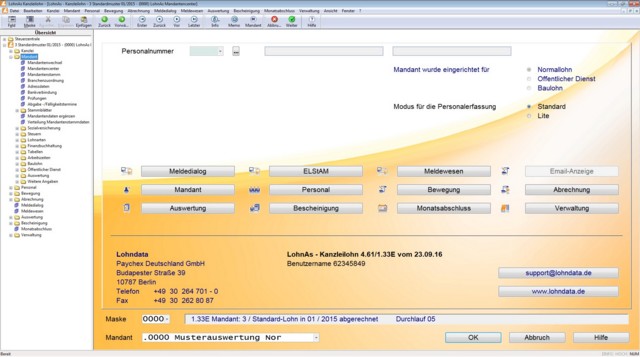Mandantencenter
Inhaltsverzeichnis
- 1 Meldedialog
- 2 ELStAM
- 3 Meldewesen
- 4 Mandant
- 4.1 Mandantenwechsel
- 4.2 Mandantenstamm
- 4.3 Allgemein
- 4.4 Zahlungsverkehr
- 4.5 Prüfungen und Termine
- 4.6 Steuer
- 4.7 Sozialversicherung
- 4.8 Ausgabe Mandantenstammblatt
- 4.9 Organisation
- 4.10 Lohnarten
- 4.11 Finanzbuchhaltung
- 4.12 Tabellen
- 4.13 weitere Mandantendaten
- 4.14 Arbeitszeiten
- 4.15 Baulohn
- 4.16 Öffentlicher Dienst
- 4.17 Auswertung
- 5 Personal
Über das Mandantencenter hat man direkten Zugriff auf alle Funktionen, die im Mandanten aufgerufen werden können.
Über die Direktanwahl der Personalnummer kann der betreffende Mitarbeiter ausgewählt und dann bearbeitet werden. Über weitere Auswahlbuttons gelangt man in den entsprechenden Bereich im Lohnprogamm. Jede Maske im Lohnprogramm ist mit einer Maskennummer versehen. Durch Eingabe der Nummer im Feld "Maske" kann die Maske direkt angesprungen werden.
Zur Kontaktaufnahme mit dem Lohndata-Support ist der Button support@lohndata.de anzuwählen. Hier können Sie per Email Ihr Problem schildern und dem Support zuleiten.
Über den Button "www.lohndata.de" wird direkt die Lohndata-Homepage aufgerufen.
Für das Login im Kundenbereich wird der in dieser Maske angezeigte Benutzername benötigt.
Das Passwort für den Zugang lautet : PASS (auf Großschreibung achten).
Meldedialog
Die elektronischen Rückmeldungen mit den Sozialversicherungsträgern erfolgen bereits seit 2012.
Seit Beginn 2013 ist dieses auch mit der Bundeszentrale für Steuern (BZSt.) für den Abruf der elektronische Lohnsteuerabzugsmerkmale (ELStAM) möglich wie z.B. Anmeldung, Abmeldung, Ummeldung, LSt-Anmeldung, LSt-Bescheinigung.
Die Rückmeldungen werden automatisch in die entsprechenden Mandanten übertragen, sofern eine Zuweisung erfolgen kann. Sie erhalten dann einen Hinweis, dass "Rückmeldungen" vorliegen.
Es werden alle Rückmeldungen angezeigt. Die Rückmeldungen können ausgedruckt und / oder importiert werden.
Ferner steht eine Übersicht der gesendeten SV-Daten (z.B. Beitragsnachweise, DEÜV, AAG, EEL, BNW) zur Verfügung. Ferner steht eine Übersicht der empfangenen SV-Daten, z.B. Vorerkrankung, EEL, SV-Nr., Zahlstelle, GKV,AAG, EUBP, UV Stammdaten, zur Verfügung.
Nähere Informationen zum Meldedialog entnehmen Sie bitte den "Hinweisen zum Verfahren".
ELStAM
Hier erfolgt der Abruf der elektronischen Lohnsteuerabzugsmerkmale (ELStAM).
Ebenfalls erfolgt hier auch die An- und Abmeldung aller Mitarbeiter beim Wechsel der der Steuernummer des Arbeitgebers oder beim Wechsel des Versenders.
 Bitte beachten:
Bitte beachten: Eine erneute Anmeldung darf erst durchgeführt werden, nachdem für alle Mitarbeiter die Abmeldung bestätigt wurde.
Meldewesen
Über das Meldewesen besteht der direkte Zugriff auf die verschiedenen Meldeverfahren.
- Meldungen zur SV (DEÜV, Beitragsnachweise, Versorgungsbezüge, Versorgungswerk, Zahlstellenverfahren, Aufwendungsausgleichgesetz, Entgeltersatzleistungen, EuBP der DRV).
- Meldungen zur DGUV (Stammdatendienst, elektr. Lohnnachweis).
- Meldungen zum Finanzamt (Lohnsteueranmeldung, Lohnsteuerbescheinigung, Lohnsteuerabzugsmerkmale).
- Rehadat (Vorbereitung zur Schwerbehindertenabgabe).
- Verdienststrukturerhebung (Meldung an das statistische Bundesamt).
- Verdiensterhebung / Arbeitskosten (Meldung an das statistische Bundesamt).
 Bitte beachten:
Bitte beachten: Zu den einzelnen Verfahren beachten Sie bitte auch die Verfahrensbeschreibungen, Checklisten und Hinweise zum Verfahren
Mandant
Mandantenwechsel
Es bestehen mehrere Möglichkeiten, von einen Mandanten in einen anderen Mandanten zu wechseln.
Alternative 1
Aus der "Übersicht" unter "Mandant" kann der Menüpunkt "Mandantenwechsel" aufgerufen werden.
Durch ein Doppelklick auf "Mandantenwechsel" öffnet sich folgendes Fenster.
Hier wird entschieden, ob der aktuelle Mandant beendet werden soll.
Bei JA öffnet sich die Mandantenübersicht und es kann ein neuer Mandanten ausgewählt werden.
Alternative 2
Durch das Betätigen der Combobox
![]() wird die Mandantenübersicht aufgerufen. Jetzt kann zum gewünschten Mandanten gewechselt werden. Der zuletzt geöffnete Mandat wird automatisch beendet.
wird die Mandantenübersicht aufgerufen. Jetzt kann zum gewünschten Mandanten gewechselt werden. Der zuletzt geöffnete Mandat wird automatisch beendet.
Mandantenstamm
Über diese themengeordnete Zusammenfassung sind die Eingabemasken für die Mandanteneinrichtung direkt aufrufbar. Über Ausgabe Mandantenstammdaten - "Mandantenstammblatt" sowie "Firmenstammblatt" wird eine Übersicht mit den wichtigsten Daten des Mandanten bzw. der Firmen erstellt. Diese können angezeigt und/ oder ausgegeben werden.
Allgemein
Branchenzuordnung
Bei der Anlage des Mandanten ist die Branche für die Abrechnung anzugeben. Es wird unterschieden zwischen:
- Normallohnmandant
- Baulohnmandant
- Öffentlicher Dienst Mandant
Durch die Kennzeichnung werden die branchenspezifischen Eingabemasken und Abrechnungsroutinen freigegeben.
Adressdaten
Register "Allgemein"
Anzugeben sind die Angaben zum Mandanten:
- Anrede
- Unternehmensbezeichnung
- Art des Unternehmens
- Sortierung Mandant (Name, der in der Mandantenübersicht angezeigt wird)
- Gesellschaftsform
- Bundesland (Sitz des Unternehmens)
Ferner können Angaben zur Betriebsdatenmeldung (Betriebsdatenänderung oder Betriebsaufgabe) aktiviert werden.
 Bitte beachten:
Bitte beachten: Sonderzeichen ( "", !, $, &, ?, *, |, >, <) dürfen in der Unternehmensbezeichnung nicht vorkommen.
Register "Adresse"
Anzugeben sind die Adressdaten des Mandanten.
Standardmäßig wird von einer Inlandsadresse ausgegangen.
Bei Eingabe der Postleitzahl (PLZ), wird bei gleichen PLZ immer der erste Eintrag aus dem Katalog angezeigt. Der Ort kann dann überschrieben werden. Wird kein Ort angezeigt, muss der Katalog der PLZ ergänzt werden.
Für die Anschrift im Ausland ist "Auslandsadresse" auszuwählen. Hier erfolgt keine Auswahl aus einem PLZ-Katalog. Die PLZ und der Ort sind zu erfassen und die Nationalität auszuwählen.
'Register "Kommunikation"
Für die Meldeverfahren DEÜV, EEL und AAG muss mindestens die Zeile des 1. Ansprechpartners ausgefüllt werden.
Register "Sonstiges"
Für spezielle Auswertungen können hier entsprechende Angaben und / oder Werte hinterlegt werden.
Register "Passwort"
Jeder Mandant kann mit einem Passwort gesichert werden, damit für Unberechtigte der Zugriff verweigert wird. Der Mandant erscheint zwar in der Mandantenübersicht, kann aber erst nach Eingabe des Passwortes bearbeitet werden.
Register "statistische Adresse"
Anstatt der standardmäßigen vergebenen Adressdaten kann für die E-Mail Adressdatei diese statistische Adresse verwendet werden. Die notwendige Einstellung dazu finden Sie unter Mandanten > Adressdaten > Adresse > Adressübergabe "statistische Adresse".
Register "Memo"
Es können 8 Memotexte mit 80 Zeichen je Textfeld individuell hinterlegt werden.
Register "Service"
Die schon vergebene Mandantennummer kann hier geändert werden.Ferner kann eine Beraternummer und ein Beratername für die Übergabe an die DATEV-Fibu-Schnittstelle hinterlegt werden.
 Bitte beachten:
Bitte beachten: Denken Sie daran, dass eine Änderung der Mandantennummer auf die weiteren Auswertungen Einfluss haben kann, z.B. Datenexport mit Excel oder einer Schnittstellenübergabe an die Finanzbuchhaltung.
Zahlungsverkehr
Bankverbindung
Für jeden Mandanten können bis zu 99 unterschiedliche Bankverbindungen hinterlegt werden. Über den Button "Neu" wird die Bankverbindung (IBAN und BIC) erfasst. Alternativ kann auch die Bankleitzahl (BLZ) und die Kontonummer hinterlegt werden. Anschließend ist dann die IBAN und BIC zuzuweisen.
Bankverbindung umstellen
Mit Einführung von IBAN / BIC können die Bankverbindungen automatisch umgestellt werden.
Dieses betrifft folgende Bereiche:
- Mandanten
- Krankenkassen
- Finanzamt
- öffentlicher Dienst
- Baugewerbe
- Personen
- Institut für VWL
- Institute für Altersvorsorge
- Pfändungen
- zusätzliche Überweisungsträger
Sie können eine "Liste der Bankverbindungen" aufrufen und ausgeben.
 Bitte beachten:
Bitte beachten: Bitte überprüfen Sie generell die umgestellten Bankverbindungen, da einige Banken Abweichungen beim Aufbau haben. Bitte beachten Sie den Haftungsausschluss bei der Umstellung der Bankverbindung.
Prüfungen und Termine
Prüfungen
Über durchgeführte Prüfungen der Deutschen Rentenversicherung (DRV), des Finanzamts, der Bundesagentur für Arbeit, der Berufsgenossenschaft, der Sozialkasse Bau (SOKA) oder des Zolls können hier Informationen hinterlegt werden.
Abgabe-/ Fälligkeitstermine
Hier kann eine "Auswertung" für alle fälligen Zahlungen erstellt werden. Für Rückerstattungen (Guthaben) der Krankenkasse die Bankverbindung und ein individueller Text hinterlegt werden.
Über die Fälligkeit von Steuer und SV-Abgaben, der Beitragsschuld bei Schätzung oder Fiktivabrechnung und die Rückerstattungen von Sozialabgaben kann eine Auswertung erstellt werden.
Das "Datum der Eingänge" für Beitragsnachweise und Lohnsteuer und deren Zahlungen werden von Lohndata vorbelegt.
Steuer
Registerkarte "Lohnsteueranmeldung"
Für die Abführung der Steuern sind die Angaben des für die Firma zuständigen Finanzamts, der Steuernummer des Mandanten und der Anmeldezeitraum (monatlich, vierteljährlich, jährlich) notwendig. Werden die Steuern in einem anderen Bundesland als das des Firmensitzes entrichtet, ist das abweichende Bundesland über den "Bundeslandparameter" auszuwählen und zu schlüsseln.
Wird die Abrechnung des Vormonats erst nach dem Anmeldetermin der Lohnsteueranmeldung erstellt, ist die Verschiebung des Anmeldezeitraums erforderlich. Bei aktivierter Checkbox wird die Lohnsteueranmeldung für den aktuellen Monat erst im Folgemonat zur Anmeldung gebracht. Für den ersten Abrechungsmonat ist dann eine sog. Nullmeldung zu erstellen.
 Hinweis:
Hinweis: Die Abrechnung für den Monat Januar erfolgt erst am 20. Februar. Für die Lohnsteueranmeldung "Januar" (Termin im Februar) ist eine Nullmeldung zu erstellen und die Checkbox zu aktivieren. In der Lohnsteueranmeldung "Februar" (Termin im März) werden dann die Werte aus der Januarabrechnung gemeldet.
Auf der Registerkarte "Zahlungsweise" ist die Zahlungsart und ggf. die Kontoverbindung des Finanzamts zu hinterlegen.
Auf der Registerkarte "Lohnsteuerjahresausgleich" wird festgelegt, ob mit der Dezemberabrechnung der Lohnsteuerjahresausgleich durch den Arbeitgeber durchgeführt werden soll (gesetzliche Einschränkungen werden dabei berücksichtigt).
 Bitte beachten:
Bitte beachten: Soll bei aktiviertem Lohnsteuerjahresausgleich dieser für einzelne Mitarbeiter nicht durchgeführt werden, ist in den Bewegungsdaten im Dezember mit "Wert = 9 und BS 65" die Durchführung abzuschalten.
Über die Registerkarte "Fibu" können abweichende Verbindlichkeitskonten (müssen vor Verwendung erst in der Kontenverwaltung angelegt sein) für die Lohnsteuer, die Kirchensteuer und den Solidaritätszuschlag hinterlegt werden.
Pauschalsteuern
Die Aufteilung der pauschalen Kirchensteuer wird standardmäßig über den Bundeslandparameter des Mandanten vorgegeben. Soll eine abweichende Aufteilung erfolgen, z.B. bei Abrechnungen in der Land- und Forstwirtschaft, ist hier die entsprechende Aufteilung für die evangelische, katholische oder sonstige Kirche vorzunehmen und der Prozentsatz für die pauschale Kirchensteuer zu hinterlegen. Soll die pauschale Kirchensteuer entsprechend der Konfession erhoben werden, ist die entsprechende Checkbox zu aktivieren.
 Bitte beachten:
Bitte beachten: Wird die pauschale Kirchensteuer entsprechend des Konfessionsschlüssels erhoben gilt folgendes:
Für konfessionslose Mitarbeiter wird keine pauschale Kirchensteuer berechnet.
Für konfessionsgebundene Mitarbeiter wird dann die normale Kirchensteuer (8% oder 9%, siehe BFH-Urteil v. 30.11.1989) erhoben.
Bei deaktivierter Checkbox wird grundsätzlich für alle Mitarbeiter, unabhängig von der Konfession, die ermäßigte pauschale Kirchensteuer berechnet.
Wird ein abweichender Prozentsatz für die pauschale Lohnsteuer eingetragen, wird dieser vorrangig zu dem im Programm hinterlegten Rechenvorschriften nach den gesetzlichen Bestimmungen für die Berechnung der pauschalen Lohnsteuer verwendet. Der abweichende Prozentsatz ist z.B. für die Land- und Forstwirtschaft von Bedeutung.
Sozialversicherung
Eigene Krankenkassen / Versorgungswerk
 Bitte beachten:
Bitte beachten: Für die Anlage einer Krankenkasse oder eines Versorgungswerks wird die Betriebsnummer benötigt. Wählen Sie "Krankenkasse" oder "Versorgungswerk an.
Weiterhin ist die
- Anschrift,
- Bankverbindung und Zahlungsform
- Arbeitgeberbeitragskonto oder die Zahlstellennummer
- Angaben zur Verrechnung der Erstattung
zu hinterlegen.
Registerkarten "Umlage" und "Umlagewerte"
Für die Berechnung der richtigen Umlagesätze und Erstattungsprozente muss die entsprechende Umlagegruppe ausgewählt werden, da in der Krankenkassenverwaltung alle Beitrags- und Umlagesätze hinterlegt werden. Somit ist die Beitragspflege nur einmal in der Kanzlei notwendig.
Beim Mandanten wird dann zwischen den einzelnen Umlagebeitragssätzen unterschieden.
Registerkarte "Kommunikation"
Hier können Ansprechpartner und Rufnummern der Krankenkasse hinterlegt werden.
Registerkarte "FIBU"
Für jede Krankenkasse oder Versorgungswerk können von den Mandantenkonten abweichende Forderungs- und Verbindlichkeitskonten hinterlegt werden. Hierdurch kann in der Buchungsliste für jede Krankenkasse ein separates Fibu-Konto ausgewiesen werden.
 Bitte beachten:
Bitte beachten: Abweichende Fibu-Konten sind vor der Verwendung in der Kontenverwaltung erst anzulegen.
Umlage/ Beitragsschuld/ AAG
Anzugeben ist, welche Umlageberechnung für den Mandanten standardmäßig erfolgen soll.
Seit Januar 2009 ist eine Insolvenzgeldumlage zu zahlen. Die Checkbox ist daher vom Programm standardmäßig aktiviert. Abweichungen von der Grundeinstellung können bei der Person hinterlegt werden.
Für die Berechnungsgrundlagen zum Aufwendungsausgleichgesetz (AAG) sind die Lohnarten für die Entgeltfortzahlung und Mutterschutz festzulegen.
Die Beitragsschuldermittlung kann entweder durch eine Abrechnung des laufenden Monats erfolgen (z.B. wenn nur gleichbleibende Bezüge abgerechnet werden) oder durch Schätzung (auf Basis des Vormonats) bzw. Fiktivabrechnung (auf Basis einer Probeabrechnung des laufenden Monats unter Berücksichtigung variabler Daten) ermittelt werden. Wird eine Schätzung / Fiktivabrechnung durchgeführt, ist die Checkbox zu aktivieren.
Betriebsnummer des Arbeitgebers
Register "BN ohne mehrere Betriebsstätten"
Anzugeben ist die von der Bundesagentur für Arbeit für diesen Betrieb vergebene Betriebsnummer, wenn keine weiteren Betriebsstätten bestehen. Für die Datenübermittlung der Beiträge zur Krankenversicherung der Rentner (KVdR) - Versorgungsbezüge - ist es erforderlich, die Zahlstellennummer, vergeben von der Krankenkasse, zu hinterlegen. Die Adresse der zuständigen Bundesagentur kann aus dem Katalog ausgewählt werden. Für die Kurzarbeitergeldberechnung (KUG) erhält der Betrieb von der Bundesagentur für Arbeit eine Stammnummer, die ebenfalls zu hinterlegen ist.
Register "BN mit mehreren Betriebsstätten"
Hat der Mandant mehrere Betriebsstätten, ist zuerst die Hauptbetriebsnummer der Hauptbetriebsstätte zu erfassen. Diese ist für einige Schnittstellenprogramme erforderlich. Anschließend werden die Betriebsstätten eingerichtet.
Über den Button "Neu" wird eine neue laufende Nummer vergeben. Anzugeben ist die von der Bundesagentur für Arbeit für diese Betriebsstätte vergebene Betriebsnummer. Die Adresse der zuständigen Bundesagentur kann aus dem Katalog ausgewählt werden. Für jede Betriebsstätte müssen die dort verwendeten eigenen Krankenkassen zugeordnet werden.
 Bitte beachten:
Bitte beachten: Für gleiche Krankenkassen in verschiedenen Betriebsstätten müssen unterschiedliche, eigene Krankenkassennummern verwendet werden.
 Hinweis:
Hinweis: Die Krankenkasse "DAK" wird in der Betriebsstätte "1" und "3" verwendet. Hierzu ist die "DAK" zweimal mit unterschiedlichen eigenen Krankenkassennummern (z.B. 110 und 310) anzulegen.
Ebenfalls müssen der Betriebsstätte die dort beschäftigten Mitarbeiter zugeordnet werden.
 Bitte beachten:
Bitte beachten: Jedem Mitarbeiter muss die richtige Betriebsstätte und Krankenkasse (eigene KK-Nummer) in der entsprechenden Betriebsstätte zugeordnet werden.
Krankenkassenverwaltung
Die Krankenkassen werden anhand ihrer Betriebsnummer verwaltet. Diese ist notwendig für die korrekte Übermittlung der Meldungen zur DEÜV sowie der Beitragsnachweise per DFÜ und der Aktualisierung der Beitragssätze. Die zu bearbeitende Krankenkasse ist aus dem Katalog auszuwählen.
 Bitte beachten:
Bitte beachten: Sonderzeichen ( "", !, $, &, ?, *, |, > , <) im Krankenkassennamen dürfen nicht verwendet werden.
Für die einheitliche Zuordnung einer Krankenkasse innerhalb der Mandanten kann als Sortiermerkmal eine eigene Nummer der Krankenkasse zugewiesen werden. Beim Aufruf der Registerkarte "KK-Prozentsätze" werden die aktuellen Beitragssätze der ausgewählten Krankenkasse angezeigt. Die Beitragssätze werden zeitabhängig verwaltet, so dass für Nachberechnungen immer auf den richtigen Beitragssatz zurück gegriffen werden kann. Jedem Datensatz wird eine laufende Nummer zugeordnet. Beim Aufruf "Beitragssätze zuordnen" erscheint die Historie der bisherigen Beitragssätze. Über den Button "neue Beitragssätze zuordnen" können Beitragssätze für weitere Zeiträume angelegt werden. Die gleiche Verfahrensweise gilt für die Registerkarte "Entgeltfortzahlung" (Umlage- und Erstattungssätze) und für die Registerkarte "Versorgungsbezug" (Versorgungssätze).
Umlage/ Beitragsschuld/ AAG
Anzugeben ist, welche Umlageberechnung für den Mandanten standardmäßig erfolgen soll.
Seit Januar 2009 ist eine Insolvenzgeldumlage zu zahlen. Die Checkbox ist daher vom Programm standardmäßig aktiviert. Abweichungen von der Grundeinstellung können bei der Person hinterlegt werden.
Für die Berechnungsgrundlagen zum Aufwendungsausgleichgesetz (AAG) sind die Lohnarten für die Entgeltfortzahlung und Mutterschutz festzulegen.
Die Beitragsschuldermittlung kann entweder durch eine Abrechnung des laufenden Monats erfolgen (z.B. wenn nur gleichbleibende Bezüge abgerechnet werden) oder durch Schätzung (auf Basis des Vormonats) bzw. Fiktivabrechnung (auf Basis einer Probeabrechnung des laufenden Monats unter Berücksichtigung variabler Daten) ermittelt werden. Wird eine Schätzung / Fiktivabrechnung durchgeführt, ist die Checkbox zu aktivieren.
Betriebsnummer des Arbeitgebers
Die Krankenkassen werden anhand ihrer Betriebsnummer verwaltet. Diese ist notwendig für die korrekte Übermittlung der Meldungen zur DEÜV sowie der Beitragsnachweise per DFÜ und der Aktualisierung der Beitragssätze. Die zu bearbeitende Krankenkasse ist aus dem Katalog auszuwählen.
 Bitte beachten:
Bitte beachten: Sonderzeichen ( "", !, $, &, ?, *, |, > , <) im Krankenkassennamen dürfen nicht verwendet werden.
Für die einheitliche Zuordnung einer Krankenkasse innerhalb der Mandanten kann als Sortiermerkmal eine eigene Nummer der Krankenkasse zugewiesen werden. Beim Aufruf der Registerkarte "KK-Prozentsätze" werden die aktuellen Beitragssätze der ausgewählten Krankenkasse angezeigt. Die Beitragssätze werden zeitabhängig verwaltet, so dass für Nachberechnungen immer auf den richtigen Beitragssatz zurück gegriffen werden kann. Jedem Datensatz wird eine laufende Nummer zugeordnet. Beim Aufruf "Beitragssätze zuordnen" erscheint die Historie der bisherigen Beitragssätze. Über den Button "neue Beitragssätze zuordnen" können Beitragssätze für weitere Zeiträume angelegt werden. Die gleiche Verfahrensweise gilt für die Registerkarte "Entgeltfortzahlung" (Umlage- und Erstattungssätze) und für die Registerkarte "Versorgungsbezug" (Versorgungssätze).
Unfallversicherung
Für den Mandanten müssen die entsprechenden Angaben zur Unfallversicherung mit Angabe der UV-Betriebsnummer und der UV-Mitgliedsnummer hinterlegt werden. Die Mitgliedsnummer kann überprüft werden.
Auf der Registerkarte "Entgelte/Stunden" sind vom Programm der Höchstbetrag und die Jahresarbeitsstunden vorbelegt.
Auf der Registerkarte "Ansprechpartner UV" kann der Ansprechpartner bei der UV, die Telefonnummer, die E-Mail und Internetadresse der Berufsgenossenschaft hinterlegt werden.
Ab 2016 werden auf der Registerkarte "DGUV-Verfahren" für das elektronische Meldeverfahren an die DGUV die Stammdaten hinterlegt.
 Hinweis:
Hinweis: Über den Button "Hinweise zum Verfahren" finden Sie die genaue Beschreibung zur Unfallversicherung.
 Bitte beachten:
Bitte beachten: Bitte verfahren Sie unbedingt entsprechend der Checkliste zur DGUV, damit die Meldungen auch korrekt übertragen werden können.
Überblick Zusatzbeiträge (KIBS)
Über den Button ![]() gelangen Sie direkt auf die Übersichtsseite der aktualisierten Zusatzbeiträge der Krankenkassen.
gelangen Sie direkt auf die Übersichtsseite der aktualisierten Zusatzbeiträge der Krankenkassen.
Ausgabe Mandantenstammblatt
Je nach Aufruf erhalten Sie unterschiedliche Stammblätter zum Mandanten.
Organisation
MandantendatenErgänzen
Hier wird ein Einrichtungsassistent für die wichtigsten Mandantendaten angeboten. Jede bearbeitet Eingabemaske wird mit dem
Bearbeitungskennzeichen ![]() gekennzeichnet.
gekennzeichnet.
Übergabe Stammdaten in andere Mandanten
Über diese Maske können verschiedene Stammdaten von einen Mandanten in einen anderen Mandanten übertragen werden. Auszuwählen ist zuerst der Ausgangsmandant (Quellverzeichnis) und der Empfängermandant (Zielverzeichnis). Wählen Sie anschließend die Punkte aus, die in den neuen Mandanten kopiert werden sollen. Abschließend ist der Kopiervorgang zu starten.
Lohnarten
Bruttolohnarten
Schauen Sie bei Bruttolohnarten unter Kanzleiverwaltung.
Nettolohnarten
Schauen Sie bei Nettolohnarten unter Kanzleiverwaltung.
Konten für Bruttolohnarten
Schauen Sie bei Register "FIBU-Konten">Bruttolohnarten unter Kanzleiverwaltung.
Konten für Nettolohnarten
Schauen Sie bei Register "FIBU-Konten">Nettolohnarten unter Kanzleiverwaltung.
Finanzbuchhaltung
Konten und Buchungstexte
Für die Erstellung der Buchungsliste(n) müssen FIBU-Konten im sog. Kontenrahmen mit den dazugehörigen Buchungstexten angelegt werden. Anzugeben ist eine Kontonummer (max. 6-stellig) mit dem entsprechenden Buchungstext. Ebenfalls ist zu kennzeichnen, ob es sich um ein Kostenkonto handelt und ob es sich um ein Sach-, Debitoren- oder Kreditorenkonto handelt. Soll bei dem Erlöskonto die Umsatzsteuer gleich verrechnet werden, ist der Umsatzsteuersatz und das entsprechende Erlös- und Umsatzsteuerkonto anzugeben.
Kontenzuweisung
Für die Erstellung der Buchungsliste(n) müssen die Verrechnungs-, Verbindlichkeits-, Kosten- und Forderungskonten in den entsprechenden Rubriken hinterlegt werden.
 Bitte beachten:
Bitte beachten: Die Fibu-Konten müssen vor der Zuweisung unter "Konten und Buchungstexte" angelegt sein.
Tabellen
Entgelttabellen
Für die Abrechnung im TVöD-Bereich können Tariftabellen hinterlegt werden. Die Standardtabellen werden von Lohndata mit ausgeliefert und gewartet. Abweichende Tabellen können selbst erfasst werden.
 Hinweis:
Hinweis: Bitte beachten Sie auch die "Hinweise zum Verfahren". Bei Fragen zur Einrichtung eigener Tabellen wenden Sie sich an unseren Support (Rückrufanforderung in Kanzleicenter).
Siehe auch die Beschreibung unter Kanzlei > Kanzleiverwaltung > Register "Tabellen" > Gehaltstabellen.
Stundenlohntabellen
Für die Abrechnung im TVöD-Bereich können Tariftabellen hinterlegt werden. Die Standardtabellen werden von Lohndata mit ausgeliefert und gewartet. Abweichende Tabellen können selbst erfasst werden.
 Hinweis:
Hinweis: Bitte beachten Sie auch die "Hinweise zum Verfahren". Bei Fragen zur Einrichtung eigener Tabellen wenden Sie sich an unseren Support (Rückrufanforderung in Kanzleicenter).
Siehe auch die Beschreibung unter Kanzleiverwaltung > Register "Tabellen" > Stundenlohntabellen.
Lohngruppen
Für den Mandanten können eigene Lohngruppen eingerichtet werden. Beim Personal kann dann die Lohngruppe in den Stundenlöhnen hinterlegt werden. Die Einrichtung einer Lohngruppe erfolgt durch Eingabe eines Großbuchstaben gefolgt von zwei Ziffern (z.B. A01) und des Betrages.
weitere Mandantendaten
Kosten
Für eine Kostenauswertung ist es notwendig Kostenstellen, Kostenträger und Funktionsarten zu erfassen. Die einzelnen Kataloge sind hier zu erfassen. Des Weiteren kann eingestellt werden, dass die Kostenstellenliste nach Namen sortiert ausgegeben wird.
Kurzarbeit
Für die Abrechnung von Kurzarbeit und die Erstellung der Anträge für die Bundesagentur ist es erforderlich, die Stammnummer für den Betrieb (vergeben von der Bundesagentur), die betriebsübliche wöchentliche Arbeitszeit, den Abrechnungsbeginn für KUG und die Anschrift des Lohnbüros zu hinterlegen.
 Bitte beachten:
Bitte beachten: Ausführliche Informationen zur KUG/S-KUG-Abrechnung finden Sie unter "Hinweise zum Verfahren" und der "Checkliste" rechts oben in dieser Maske.
Zuschläge für SFN
Werden Zuschläge für Sonntags-, Feiertags- und Nachtarbeit (SFN) abgerechnet, die über die gesetzlichen Bestimmungen der prozentualen Zuschläge hinausgehen, ist die Checkbox zu aktivieren.
 Hinweis:
Hinweis: Die Zuordnung als Grund- bzw. Basislohn wird in den "Bruttolohnarten > SFN" festgelegt. Ausführliche Informationen zur Berechnung und Einrichtung von Sonn-, Feiertags- und Nachtzuschläge finden Sie in den Praxistipps.
Die betriebsübliche regelmäßige monatliche Arbeitszeit wird für die Berechnung des Grundlohns bei Festbezügen benötigt. Abweichende Arbeitszeiten können beim Mitarbeiter hinterlegt werden.
Arbeitszeiten
Zeitkonten
Registerkarte "Allgemein"
Auszuwählen ist das gewünschte Arbeitszeitkontenmodell.
Folgende Auswahl ist möglich:
- Kein AZK
- Manuelles AZK (nur Stunden)
- Manuelles AZK (Stunden und Beträge)
- Manuelles Gleitzeitkonto (Stunden und Beträge)
- AZK-Modell Bauhauptgewerbe
- Ende des AZK mit zuletzt abgerechnetem Monat
Die Angabe des Beginndatums ist zwingend erforderlich. Für eine zeitliche Begrenzung kann ein Enddatum hinterlegt werden. Bei aktivierter Checkbox erfolgt dann mit dem Endmonat ein automatischer Ausgleich des Arbeitszeitkontos (AZK). Die zu bezahlende Mindestarbeitszeit dient nur als Infofeld (keine weiteren Berechnungen). Der Eintrag "Unter- und Obergrenze" grenzt die Stunden im AZK ein.
Registerkarte "Optionen"
Hier können folgende Einstellungen für den Aufbau des Arbeitszeitkontontos gewählt werden:
- keine Veränderung
- Bruttobetrag und Faktor nach Übergabe in das Arbeitszeitkonto löschen
- nur Bruttobetrag löschen
- positive Darstellung der Stunden (Haken in der Checkbox setzen)
 Bitte beachten:
Bitte beachten: Beim Erreichen der Unter- und/oder Obergrenze werden die Stunden in der Abrechnung zwar berechnet, jedoch nicht vom Arbeitszeitkonto abgetragen/ hinzugefügt. Es sind unbedingt die Verarbeitungshinweise zu beachten, damit Korrekturen vorgenommen werden können.
Regelmäßige/ Feste Arbeitszeit
Für die betriebliche Arbeitszeitverwaltung sind die Arbeitstage zu hinterlegen, wenn die Umrechnung der Festbezüge bei Teilmonaten auf "Betrag x zu bez. Arbeitstage / mtl. Arbeitstage" eingestellt wird. Für die Berechnung müssen die zu bezahlenden Arbeitstage mit dem Bearbeitungsschlüssel "16" über Bewegungsdaten gemeldet werden. Abweichende monatliche Arbeitstage beim Mitarbeiter werden mit Bearbeitungsschlüssel "49" ebenfalls über Bewegungsdaten eingegeben. Die betriebsübliche, wöchentliche Arbeitszeit wird für die KUG-Abrechnung oder bei Teilzeitkräften im öffentlichen Dienst für die Kürzung der Bezüge entsprechend dem Teilzeitfaktor benötigt. Bei Teilmonaten werden die hinterlegten Festbezüge automatisch gekürzt, sofern dieses in den Festbezügen gewünscht wird. Es ist die gewünschte Berechnungsmethode für die Kürzung bei Teilmonaten auszuwählen. Folgende Möglichkeiten stehen zur Verfügung:
- Betrag x zu bezahlende Kalendertage/ 30 Tage
- Betrag x zu bezahlende Kalendertage/ tatsächliche Kalendertage
- Betrag x Resttage (Monat = 30 Tage)/ 30 Tage
- Betrag x zu bezahlende Arbeitstage/ monatliche Arbeitstage
Die Suchreihenfolge der monatlichen Arbeitstage erfolgt:
- aus Personal > Entlohnung > Stundenlöhne
- aus Mandant > Arbeitszeiten > regelmäßige / feste Arbeitszeit
- Arbeitstage bei 5-Tage-Woche ohne Betrachtung von Eintritt oder Austritt
Monatliche tarifliche Arbeitszeit
Einzutragen sind die "monatlichen tariflichen Arbeitsstunden", inklusive der Wochenfeiertagsstunden. Sie werden für die Berechnung bei KUG, S-KUG und SFN-Zuschlägen benötigt.
Wöchentliche Sollarbeitszeit
Die "wöchentliche Sollarbeitszeit" wird z.B. für den automatischen Aufbau des Kalendariums im Baulohn benötigt. Es kann für jeden Tag (bei unterschiedlichen täglichen Arbeitszeiten) bzw. für die gesamte Woche die Arbeitszeit hinterlegt werden. Der Eintrag erfolgt zeitabhängig ab Kalenderwoche/Kalenderjahr und der Angabe entsprechender wöchentlicher Arbeitstage und der eigenen Lohnart für den Stundenlohn.
 Hinweis:
Hinweis: Der Eintrag ist nicht für jede Kalenderwoche nötig. Nur wenn sich die Arbeitszeit ändert, ist für den folgenden Zeitraum ein neuer Datensatz anzulegen.
Betriebskalender
Im Betriebskalender sind die wöchentlichen Arbeitstage, die eigene Lohnart für den Stundenlohn und die Feiertagslohnart zu hinterlegen. Zur Information können bis zu 24 Feiertage mit Datum hinterlegt werden. Sie können eine Lohnart (Zeitlohnart sowie Feiertagslohnart mit einen Ausfallschlüssel (AS) hinterlegen.
 Bitte beachten:
Bitte beachten: Diese Werte müssen nach jedem Jahr neu eingetragen werden. Ohne die betriebsüblichen wöchentlichen Arbeitstage können keine weiteren Eingaben vorgenommen werden.
Baulohn
Für die Baulohnabrechnung muss zuerst die Branche ausgewählt werden.
Folgende Branchen stehen zur Auswahl:
- Bauhauptgewerbe, Bauindustrie
- Maler- und Lackierergewerbe
- Steinmetzgewerbe
- Bauhaupt- und Malergewerbe
- Baunebengewerbe
- Sonstige Betriebe
- Kein Baulohn
Je nach ausgewählter Branche sind anschließend weitere Angaben notwendig.
Bauhauptgewerbe, Bauindustrie
Anzugeben ist, ob die Winterbauumlage berechnet werden soll. Soll für die Vorleistungszeit zum WAG Urlaub verrechnet werden, ist die Checkbox zu aktivieren. Ferner ist die Behandlung des 13. Monatseinkommen festzulegen. Ebenfalls anzugeben ist, ob das Zuschuss-Wintergeld (ZWG1) nicht berechnet werden soll. Abschließend ist die Bankverbindung der ZVK auszuwählen, die ZVK-Nummer des Arbeitgebers und die Stammnummer bei der Arbeitsagentur für ZWG/WAG einzutragen.
Maler- und Lackierergewerbe
Für das Maler- und Lackierergewerbe sind die Bankverbindung der ZVK sowie die ZVK-Nummer des Arbeitgebers zu hinterlegen.
Steinmetzgewerbe
Beim Steinmetzgewerbe ist die Betriebsnummer des Arbeitgebers, der Beitragssatz zur ZVK und der Beitragssatz zur pauschal versteuerten Zusatzversorgung zu hinterlegen. Ebenfalls ist die Bankverbindung auszuwählen.
Bauhaupt- und Malergewerbe
Anzugeben ist, ob die Winterbauumlage berechnet werden soll. Für den Ausdruck des Urlaubs im Lohnnachweis zum Jahresende ist die Checkbox zu aktivieren. Ferner ist die Behandlung des 13. Monatseinkommen festzulegen. Abschließend ist die Bankverbindung der ZVK auszuwählen, die ZVK-Nummer des Arbeitgebers fürs Bauhaupt- und Malergewerbe und die Stammnummer bei der Arbeitsagentur für ZWG/WAG einzutragen.
Baunebengewerbe
Im Baunebengewerbe sind ebenfalls Angaben zur Berechnung der Winterbauumlage, dem Ausdruck des Urlaubs im Lohnnachweis zum Jahresende, der Berechnung der Jahressonderzahlung und der Stammnummer bei der Arbeitsagentur notwendig. Ebenfalls einzugeben sind Angaben zur Zusatzversorgungskasse und zu den Kontoverbindungen.
 Hinweis:
Hinweis: Es können, je nach Baunebengewerbe, abweichende Angaben in den einzelnen Masken zu hinterlegen sein. Es müssen nicht alle Felder ausgefüllt werden.
Sonstige Betriebe
Nicht zuzuordnende Baubetriebe werden hier mit den entsprechenden Angaben zur Zusatzversorgungskasse und den Bankverbindungen eingerichtet.
Baustellen
Baustellen werden im Lohnprogramm wie eine Kostenstelle behandelt. Zur Anlage über den Button "Neu" einen neuen Datensatz öffnen, die Nummer der Baustelle sowie die Baustellenanschrift eintragen.
Betriebskalender
Im Betriebskalender sind die wöchentlichen Arbeitstage, die eigene Lohnart für den Stundenlohn und die Feiertagslohnart zu hinterlegen. Zur Information können bis zu 24 Feiertage mit Datum hinterlegt werden. Sie können eine Lohnart (Zeitlohnart sowie Feiertagslohnart mit einen Ausfallschlüssel (AS) hinterlegen.
 Bitte beachten:
Bitte beachten: Diese Werte müssen nach jedem Jahr neu eingetragen werden. Ohne die betriebsüblichen wöchentlichen Arbeitstage können keine weiteren Eingaben vorgenommen werden.
Tarifstunden für SKug
Für die Berechnung von witterungsbedingten Ausfällen (SaisonKug), Mehraufwands-Wintergeld (MWG) und Zuschuss-Wintergeld (ZWG) müssen die monatlichen Tarifstunden für die Wintermonate hinterlegt werden.
Öffentlicher Dienst
Grundeinstellungen Öffentlicher Dienst
Register "Allgemein"
In den allgemeinen Grundeinstellungen sind Angaben zum verwendeten Tarifvertrag einzustellen. Hierbei wird unterschieden zwischen den reinen Tarifvertrag "TVöD" und den Tarifvertrag mit geänderten Arbeitszeiten. Ebenfalls muss eingestellt werden, ob Umlagebeiträge zur ZVK oder zur VBLU berechnet werden sollen. Arbeitgeberanteile ZVK werden nicht dem Gesamtbrutto zugeordnet, maßgeblich ist die Entgeltbescheinigungsverordnung (EBESCHV) und ist über die Checkbox zu aktivieren.
Register "Stundenlöhne"
Für die automatische Berechnung von Zuschlagssätzen werden die Stundenlöhne 1 bis 3 vom Programm automatisch belegt. Hier kann die Automatik abgeschaltet werden.
Register "Weitere Einstellungen"
Hier kann die automatische Ermittlung der Kinderzahl aus der Kinderverwaltung aktiviert werden. Für die automatische Zahlung von Weihnachtsgeld (Zuwendung/ Sonderzahlung) und Urlaubsgeld sind die entsprechenden Lohnarten zu hinterlegen. Gleiches gilt für Einmalzahlungen aus anderen Tarifverträgen. Auf den Verdienstabrechnungen kann zwischen Verheirateten- und Kinderzuschlag unterschieden werden. Hierzu ist die Checkbox (Ortszuschlag) zu aktivieren. Ebenfalls können abweichende Berechungen für die ZVK-Umlage hier aktiviert werden.
Register "Zuwendungen"(Sonderzahlung)
Ein von den hinterlegten Konstanten abweichendes Urlaubsgeld kann in dieser Maske hinterlegt werden. Ebenfalls können von den Konstanten abweichende Angaben zum Weihnachtsgeld erfasst werden und der entsprechende Tarifvertrag hierzu ausgewählt werden. Einmalzahlungen aus Tarifverträgen sind hier beim Zahlungsmonat zu hinterlegen.
Register "TVöD"
Für die Berechnung von Mehrarbeit, Überstunden und Überstundenzuschläge werden von den BAT-Konstanten abweichende TVöD-Tabellen zugrunde gelegt. Wählen Sie hier die abweichenden Gehaltstabellen aus.
 Hinweis:
Hinweis: Eine ausführliche Beschreibung zur Einrichtung eines Mandanten im öffentlichen Dienst finden Sie unter "Hinweise zum Verfahren".
ZVK/Versorgungskassen
Je nach Auswahl in den "Grundeinstellungen Öffentlicher Dienst" sind Angaben zur Zusatzversorgungskasse (ZVK) bzw. zum Versorgungsverband (VBLU) zu hinterlegen. Diese Konstanten sind zeitabhängig zu verwalten. Bei jeder Änderung ist ein neuer Datensatz anzulegen.
 Bitte beachten:
Bitte beachten: Mit jedem neuen Gültigkeitsdatum muss ein neuer Datensatz angelegt werden, damit auch bei Nachberechnungen die Umlage in richtiger Höhe ermittelt wird.
> Zusatzversorgungskasse (ZVK)
Anzugeben sind die Prozentsätze für die entsprechenden Umlagearten. Bei der Verdienstgrenze handelt es sich um die Summe aus Endgrundvergütung und Ortszuschlag eines kinderlosen, verheirateten Angestellten der Vergütungsgruppe 1 BAT, die Verdienstgrenze für die ZVK. Bis zu dieser Verdienstgrenze werden die beitragspflichtigen Vergütungsbestandteile der Umlage (außer der zusätzlichen Umlage) unterworfen. Die Höchstgrenze ist die Besoldungsgruppe B11 eines kinderlosen, verheirateten Beamten. Für das laufende Jahr gilt die Besoldungsgruppe B11 des Monats Dezember des Vorjahres. Der Betrag zwischen der Verdienstgrenze und Höchstgrenze wird mit der vom Arbeitgeber allein zu tragenden, zusätzlichen Umlage belegt. Unter Bankverbindung sind aus dem Bankenkatalog die jeweiligen Bankverbindungen auszuwählen.
> Versorgungsverband (VBLU)
Anzugeben ist die monatliche Höchstgrenze, bis zu der Beiträge, getrennt nach Arbeitgeber und Arbeitnehmer, ermittelt werden sollen. Erfolgt keine Eintragung, werden Beiträge ohne Begrenzung berechnet. Bei einer Unterstützungskasse ist die entsprechende Bankverbindung aus dem Bankenkatalog auszuwählen, die Nettolohnart für den AG-Abzug und die AG-Mitgliedsnummer einzutragen. Unter Bankverbindung ist die Bank für die Versorgungskasse aus dem Katalog auszuwählen.
Bankverbindung
Hier können bis zu neun Bankverbindungen für den öffentlichen Dienst hinterlegt werden. Jeder Bankverbindung wird bei der Neuanlage eine Nummer zugeordnet, die dann in den Masken "ZVK / Versorgungskassen" und beim Personal unter "öffentlicher Dienst > Versorgungskasse" Verwendung finden. Angaben zur Bankverbindung und zum Verwendungszweck sind zu ergänzen. Der Eintrag Mandantenbank ist nur vorzunehmen, wenn mehrere Banken beim Mandanten hinterlegt sind.
Personalstandstatistik
Es wird eine zusätzliche Lizenz für die Personalstandstatistik benötigt.
Aus dem Katalog der Beschäftigungsbereiche ist der entsprechende Signierschlüssel auszuwählen. Für monatlich gezahlte Sonderzahlungen ist die entsprechende Lohnart einzutragen. Die Berichtsstellennummer sowie der zum Bundesland gehörige Länderschlüssel sind einzutragen. Handelt es sich um eine Einrichtung für Wissenschaft, Forschung und Entwicklung, ist die Checkbox zu aktivieren.
Umstellung auf TVöD
Für die Umstellung des Mandanten vom Tarifvertrag "BAT" auf den "TVöD" ab 01.10.2005, ist diese Maske zu aktivieren. Danach können die Vergleichsentgelte und der Besitzstand auf Basis des letzten abgerechneten Monats ermittelt werden. Hierfür kann ein Formular "Vorläufige Daten zur Überleitung", entweder nach Personalnummer oder Name sortiert, erstellt werden. Eine CSV-Datei zur Übergabe in das externe Programm "TVöD / TVU-VKA - Arbeitshilfe zur Überleitung" kann abschließend erzeugt werden.
Meldedaten Zusatzversorgung
Angaben zur ZVE/ Mitgliedsnummer
Register "Empfänger"
Hier können Sie aus dem Katalog die Zusatzversorgungskasse auswählen oder eine neue ZVK anlegen und die Zulassungsnummer hinterlegen.
Register "Kontonummer"
Anzugeben sind die Kontonummer oder Mitgliedsnummer, VBLU-Mitgliednummer bei Alt-Verträgen sowie die Mandantennummer für die Zusatzversorgungseinrichtung. Die Kontonummer wird entsprechend der Tarifgruppe übernommen. Sofern keine Zuordnung vorhanden ist, wird die Kontonummer aus der Tarifgruppe 1 verwendet.
Register "Sonstiges"
Angaben der letzten Übermittlung: Hier wird die letzte Dateinummer und das Datum der letzten Übermittlung erfasst.
ZVE Absender
Für das Meldewesen im öffentlichen Dienst (ZusatzVersorgungsEinrichtung) sind die Absenderangabe und die Zulassungsnummer des zugelassenen Betriebes erforderlich.
Auswertung
Zahlungsverkehr
Register "Zahlungsverkehr"
Für die einzelnen Bereiche kann der Zahlungsverkehr individuell eingestellt werden. Über die Combobox können verschiedene Einstellungen ausgewählt werden.
- Überweisung
- Schecks
- Diskette/ Dateiausgabe
- Lastschrift
- Indiv. Scheck, Überweisung
- Indiv. Scheck, Diskette
Wurden mehrere Mandantenbanken eingerichtet, ist die entsprechende Bank zum Zahlungsverkehr auszuwählen. Bei nur einer Mandantenbank bleibt die Bankangabe leer.
Register "SEPA"
Seit 2015 ist die Teilnahme am SEPA-Verfahren zu aktivieren.
Bei Problemen mit der Übergabe und Verarbeitung der Zahlungsdatei mittels einem externen Bankingprogramm, kann die Übertragungsdatei zusätzlich "kanonisiert". Hier werden nicht benötigte Formatierungen entfernt. Gehaltszahlungen können expliziet mit der Kennung "SALA" versehen werden.
Register "DTA"
Diese Einstellungen gelten nicht mehr für das SEPA-Verfahren
Zahlungsausgabe in Automatik
In der Listenautomatik können auch Zahlungsdateien erstellt werden. Je nach Wunsch können Zahlungsgruppen gebildet werden, die in der Variante ausgedrückt ist.
 Hinweis:
Hinweis: Die Zahlungsdateien sollen in drei Gruppen ausgegeben werden. Hierzu werden 3 Varianten neu angelegt und dann die Checkbox "Zahlungsausführen über Variante" aktivieren.
Variante 1: Lohn- und Gehaltszahlungen und Vermögensbildung Variante 2: Krankenkasse und Finanzamt Variante 3: Altersvorsorge
Variante 4: restliche Überweisungen
Hinweistexte
Für alle Mitarbeiter kann ein fest gespeicherter Standardtext:
- Formular 2 mit 60 Zeichen
- Formular 3 mit 45 Zeichen
- Formular 4 mit 43 Zeichen
für den Druck auf der Verdienstabrechnung hinterlegt werden werden. Dieser Hinweistext erscheint auf der Verdienstabrechnung solange, bis er wieder gelöscht wird. Für den einmaligen Druck, der nach dem Monatswechsel wieder gelöscht wird, kann ebenfalls für alle Mitarbeiter ein Text hinterlegt werden. Für einzelne Mitarbeiter ist dieser Hinweistext direkt beim Personal hinterlegbar.
Besondere Hinweise in der 1. Zeile des Adressfeldes, z.B. "Nur persönlich öffnen!", sind ebenfalls hinterlegbar (max. 30 Zeichen).
Versand Auswertung
Im Mandantenstammblatt wird ausgewählt, wohin und womit die Auswertungen versendet werden sollen. Hier können Sie festlegen, ob die Auswertungen / Bescheinigungen an den Mandanten, das Steuerbüro oder an Mitarbeiter gesendet werden sollen und ob der Versand mit der Post, mit dem Fahrdienst oder per Abholung erfolgen soll.
 Hinweis:
Hinweis: Diese Maske dient nur als Hinweis für den Sachbearbeiter und hat keine Auswirkung auf die Auswertungen.
Personal
Über diese themenorientierte Zusammenfassung sind die Eingabemasken für die Personaleinrichtung direkt aufrufbar.
Neuer Mitarbeiter
Für die Einrichtung eines "neuen Mitarbeiters" ist die Vergabe einer Personalnummer notwendig. Entweder die Personalnummer wird direkt in das Feld eingetragen oder die nächste freie Personalnummer wird durch das System übernommen. Angaben zur Person, das Eintrittsdatum und der Abrechnungstermin (Gesamt/ 1. Gruppe/ 2. Gruppe) sind zu ergänzen. Bei einer befristeten Anstellung kann das Austrittsdatum bereits mit hinterlegt werden. Für die Austrittsgründe kann ein eigener Katalog angelegt werden, der für Auswertungen herangezogen werden kann. Für die Eingabe der weiteren persönlichen Daten stehen zwei unterschiedliche Masken, Schnellerfassung und Standarderfassung, zur Verfügung.
Personalnummer kopieren
Beim Wiedereintritt eines Mitarbeiters können die Stammdaten der alten Personalnummer auf die neue Personalnummer übertragen werden. Es ist eine neue Personalnummer zu vergeben und das neue Eintrittsdatum einzutragen. Beim Kopieren kann entschieden werden, ob die
- Festbezüge, Stundenlöhne
- FiBu - Konten
- Bewegungsdaten
- Arbeitszeitkonten
- Lohnkonten als Vortrag
mit übernommen werden sollen.
Gleichwohl kann die Personalnummer auf einen anderen Mandanten übertragen werden ("in einen anderen Mandanten kopieren" ist dann zu aktivieren und der Mandant auszuwählen).
Schnellerfassung
Über die Schnellerfassung werden die wichtigsten Daten zur Person (persönliche Daten I und II), der Steuerberechnung, zur Sozialversicherung, zur Beschäftigung und zur Entlohnung erfasst.
 Bitte beachten:
Bitte beachten: Alle Felder, die mit einem " * " gekennzeichnet sind, müssen erfasst werden (Zwangsfelder).
Standarderfassung
Bei der Standarderfassung werden alle Daten mit Hilfe eines Assistenten erfasst. Wenn Sie den Button "Personaldaten erfassen" anwählen, werden alle Erfassungsmasken zur Eingabe der Personaldaten angeboten. Noch nicht bearbeitete Erfassungsmasken sind durch ein rotes Ausrufezeichen gekennzeichnet. Bereits bearbeitete Erfassungsmasken tragen einen grünen Haken als Bearbeitungskennzeichen. Die Bearbeitungskennzeichen können über die Checkbox "Bearbeitungskennzeichen zurücksetzen" zurückgesetzt werden. Dann werden alle Eingabemasken wieder mit einem roten Ausrufezeichen gekennzeichnet.
Personalverwaltung
Über die Personalverwaltung können Informationen zum Mitarbeiter wie Stammkostenstelle, Eintritt, Austritt, Ersteintritt, Probezeit, Verarbeitungsstand und Abrechnungstermin eingesehen werden. Vorhandene Personalnummern können auf eine andere Personalnummer über den Button "Personalnummer kopieren" kopiert werden. Ebenfalls besteht die Möglichkeit, Personalnummern auch in einen anderen Mandanten zu übertragen.
Über den Button "Neu" wird eine neue Personalnummer eingerichtet.
Mit dem Button "Löschen" können noch nicht abgerechnete (!) Personalnummern wieder gelöscht werden, z.B. bei Fehleingaben.
 Bitte beachten:
Bitte beachten: Bereits abgerechnete oder ausgeschiedene Personalnummern dürfen nicht gelöscht werden (Nachweispflicht)!!!
Über den Button "Suchen" werden alle Mitarbeiter aufgelistet.
Zu jeder Personalnummer kann ein Bild des Mitarbeiters im Ordner "Fotos" hinterlegt werden.
 Hinweis:
Hinweis: Sollen bereits ausgeschiedene Personen nachgerechnet werden, ist das Feld (Checkbox) "Aktive Person" zu aktivieren.
Personaldaten
In diesen Masken wird der Name, die Adresse (Inland oder Ausland), persönliche Daten/ SV-Nr. , Zahlungsweise (z.B. Bankverbindung), Kommunikation (Telefonnummer, Faxnummer, E-Mail-Adresse) und Informationen (z.B. Qualifikation, Ausweisnummer, Führerscheinklasse) hinterlegt.
Für die DEÜV-Meldung ist die Sozialversicherungsnummer unbedingt erforderlich. Liegt diese nicht vor, ist der Geburtsort, Geburtsdatum und Geburtsname zu hinterlegen, damit eine elektronische Anmeldung erfolgen kann. Unterbrechungs- und Abmeldungen sind nur mit Sozialversicherungsnummer möglich. Es ist zwingend erforderlich, eine Sozialversicherungsnummer oder eine Versicherungsnummer bzw. Verfahrensnummer der Deutschen Rentenversicherung zu hinterlegen.
Vorträge
Bei Übernahme von Mandanten innerhalb des Jahres ist es oftmals notwendig, Lohnkontowerte vorzutragen, damit zum Jahresende alle Verkehrszahlen zur Verfügung stehen. Als Vortragsmonat ist der Vormonat vor Erstabrechnung mit diesem Programm anzugeben und die Werte sind kumuliert für den Vorzeitraum zu erfassen.
 Bitte beachten:
Bitte beachten: Alle Vortragswerte beziehen sich auf die hinterlegten Steuer- und SV-Tage. Hierdurch wird der Vorzeitraum bestimmt.
Ehegatten
Für die Berechnung der Bezüge im öffentlichen Dient ist es erforderlich, Angaben zum Ehegatten zu machen. Ist der Ehegatte ebenfalls im öffentlichen Dienst beschäftigt, muss auch der Arbeitgeber angegeben werden. Des Weiteren sind dem Ehegatten, falls vorhanden, die entsprechenden Kinder zuzuordnen
Kinder
Zur Berücksichtigung der Kinderanteile in den Bezügen des öffentlichen Dienstes ist es erforderlich, die Kinder zu erfassen.
> Erfassung der Kinder
Über diesen Button wird ein neuer Datensatz zur Erfassung der Kinder angelegt.
Ferner sind eventuell Angaben zur
- Übernahme in die Kindergeldstatistik
- Kinderanteil im öffentlichen Dienst
- Kind bei der tariflichen Arbeitszeit berücksichtigen
zu aktivieren.
Die Geburtsdaten und der Name des Kindes sind zu erfassen.
> Erstellung der Kindergeldstatistik
Für die Kindergeldstatistik kann hier der Datenträger (Diskette) oder ein Ordner erstellt werden. Für die Monatsmeldung ist eine "0" einzugeben. Bei Berichtigungen wird eine fortlaufende Nummer "1-99" eingetragen. Bei aktivierter Checkbox wird nach der Disketten-bzw. Datenerstellung ein Übernahmeprotokoll für den aktuellen Monat ausgegeben.
Beschäftigung/Kostenstellen
Entlohnungsform
Für die Ermittlung von Kurzarbeitergeld, Sonn-, Feiertags- und Nachtzuschlägen und fürs AAG-Verfahren ist es erforderlich, die Entlohnungsform (Stundenlohn oder Gehalt) zu hinterlegen.
Eintritt / Austritt / Kündigung
Das Eintritts-/ Austrittsdatum wird in der Personalverwaltung eingegeben.
Beim Tod des Arbeitnehmers ist die Checkbox (1.2d) zu aktivieren.
Erhält der Mitarbeiter nach Austritt noch Einmalbezüge wie z.B. Tantiemen oder Sonderzahlungen, ist dieses unter 1.2e zu kennzeichnen und die Bezüge im aktuellen Monat über die Bewegungsdaten mit der Stammlohnart 203 zu erfassen.
Die Registerkarten 2-6 sind entsprechend den gesetzlichen Vorgaben zum ELENA Meldeverfahrens auszufüllen (wird z. Zt. nicht benötigt).
Tätigkeit/Kostenstellen
Anzugeben ist die typische Berufsbezeichnung für die Tätigkeit (muss nicht identisch mit der Angabe bei der SV sein) sowie der Ort.
Zur Unterscheidung der Tätigkeiten kann ein eigener Katalog der Beschäftigungskennzeichen angelegt und für Auswertungen verwendet werden.
Beim Personenstatus ist der entsprechende Statur auszuwählen (Pflichtfeld).
Wurden bei den Lohnarten die erweiterten Fibu-Konten eingerichtet (z.B. für die Pflegebuchhaltung), ist beim Mitarbeiter der entsprechende Kontenkreis bei "benutze erweiterte Fibu-Konten" einzustellen.
Hat der Betrieb mehreren Betriebsstätten, so ist die entsprechende Betriebsstätte dem Mitarbeiter zuzuordnen.
Werden im Betrieb Kostenstellen geführt, ist der Mitarbeiter einer Stammkostenstelle zuzuordnen. Arbeitet der Mitarbeiter in mehreren Kostenstellen, können die fest hinterlegten Bezüge prozentual auf verschiedene Kostenstellen verteilt werden.
Funktionsarten je Kostenstelle
Zur Erfassung von Funktionsarten ist die Personalnummer auszuwählen. Über den Aufruf "Funktionsarten je Kostenstelle" gelangt man zur Eingabemaske. Für die Kostenträgerrechnung kann jeder Kostenstelle eine Funktionsart zugewiesen werden. Der Katalog der Funktionsarten ist frei definierbar.
Sozialversicherung
Allgemeine SV-Daten
Register "DEÜV"
Zu den SV-Daten gehört der "Personengruppenschlüssel (PGS)". Dieser enthält immer eine beitrags- oder leistungsrechtliche Besonderheit für einen Sozialversicherungszweig und ergänzt somit den Tätigkeitsschlüssel der Bundesagentur für Arbeit. Ab PGS 900 werden nicht meldepflichtigen Arbeitnehmer im Sinne der Sozialversicherung eingetragen.
Die Angaben im "Beitragsgruppenschlüssel (BGS)" regelt die Beitragsbehandlung in den einzelnen Sozialversicherungszweigen (KV, RV, AV, PV).
Für den "sonstigen Schlüssel" Rentenschlüssel und den Personenstatus sind aus dem Katalog die entsprechenden Angaben zu übernehmen. Im Personenstatus ist anzugeben, ob es sich beim Mitarbeiter um einen Arbeiter, Angestellten, Beamten/ Richter/Soldat, Anwärter, ABM-Kraft, sv-freien Geschäftsführer, Schüler/ Studenten oder Auszubildenden handelt.
Für sv-Freie Mitarbeiter, die nur unfallversicherungspflichtig sind, muss der PGS 190 gemeldet werden. In diesem Fall muss die Checkbox aktiviert werden.
 Hinweis:
Hinweis: Zur Information über von der Krankenkasse angeforderten GKV-Monatsmeldungen, gelangen Sie über den Button "Anforderung von GKV-Monatsmeldungen verwalten".
Register "Tätigkeit"
Für den Tätigkeitsschlüssel sind entsprechend dem "Schlüsselverzeichnis für die Angaben zur Tätigkeit" der Bundesagentur für Arbeit die entsprechenden Schlüsselzahlen einzutragen.
 Bitte beachten:
Bitte beachten: Zum Suchen der entsprechenden Tätigkeit beachten Sie bitte die "Hinweise zum Verfahren". Für die Beschreibung der weiteren Schlüssel steht der "PDF - Tätigkeitskatalog" zur Verfügung.
Register "Besonderheiten"
Unter den Besonderheiten sind Angaben für besondere Rentenversicherungen (Versorgungswerk, befreiende Lebensversicherungen, knappschaftliche Rentenversicherung) vorzunehmen. Bei Schüler- und Studentenjobs sind die entsprechenden Bescheinigungen vorzulegen und hier zu dokumentieren. Mitarbeitende Ehegatten bzw. Lebenspartner des Arbeitgebers und geschäftsführende GmbH-Gesellschafter sind für die Beurteilung der SV-Pflicht gesondert zu kennzeichnen.
Register "Gleitzone"
Mit Änderung der Entgelte bei den Minijobs ab 2013, ändern sich auch die rechtlichen Grundlagen bei der Gleitzone.
 Bitte beachten:
Bitte beachten: Für Beschäftigungen im Bereich 400,01 EUR und 450,00 EUR gilt eine Übergangsregelung bis zum 31.12.2014. Beachten Sie die "Hinweise zum Verfahren". Die Übergangsregelung findet seit 01.01.2015 keine Anwendung mehr.
Register "Rechtskreis"
Für die Ausübung des Wahlrechts bei der Berechnung der Beitragsbemessungsgrenze RV/ AV in den neuen Bundesländern kann folgendes ausgewählt werden:
- Abrechnung laut Länderschlüssel
Die Abrechnung erfolgt entsprechend des Länderschlüssels in den Mandantendaten.
- Anwendung der SV-Bestimmungen Ost
Es wird die Beitragsbemessungsgrenze für die neuen Bundesländer (Ost) berücksichtigt.
- Anwendung der SV-Bestimmungen West
Es wird die Beitragsbemessungsgrenze für die alten Bundesländer (West) berücksichtigt.
Register "Versorgungswerk"
Ist der Mitarbeiter bei einem Versorgungswerk rentenversichert, ist hier die Nummer des Versorgungswerkes und seine Mitgliedsnummer einzugeben. Die berufsständische Versicherung (Versorgungswerk) wird wie eine eigene Krankenkasse, jedoch ohne Beitragssätze, angelegt. Der RV-Beitragsgruppenschlüssel wird mit "0" geschlüsselt und unter Besonderheiten dann "Versorgungswerk" ausgewählt.
Wichtig ist auch die Kennzeichnung (KZ) für die Beitragszahlung:
- Selbstzahler (KZ = 0)
- Firmenzahler, Einzelüberweisung (KZ = 1)
- Firmenzahler, Sammelüberweisung mit BBNR der Verursachers (KZ = 2)
- Firmenzahler, Sammelüberweisung mit BBNR der Abrechnungsstelle (KZ = 3)
- Firmenzahler, Sammelüberweisung mit BBNR der Zentrale (KZ = 4)
- Lastschrift (KZ = 5)
 Bitte beachten:
Bitte beachten: Zur Einrichtung des Mitarbeiters in einem Versorgungswerk beachten Sie bitte die "Hinweise zum Verfahren".
Register "Meldung 57 (gesonderte Meldung)"
Für Mitarbeiter die in Rente gehen bzw. für die einen Versorgungsausgleich nach § 194 SGB VI durchgeführt wird, ist eine "Gesonderte Meldung (Meldegrund 57) abzugeben. Es ist entweder das Renteneintrittsdatum bzw. der Stichtag für den Versorgungsausgleich einzutragen.
 Bitte beachten:
Bitte beachten: Eine Sondermeldung mit dem Meldegrund 57 wird nur erzeugt, wenn für diesen Zeitraum keine andere Abmeldung erfolgt ist. Die Meldedaten werden nur durch eine Abrechnung bereit gestellt. Ein Löschen der Datumsangaben löst eine Stornierung der Meldungen aus. Die Meldedaten werden nur durch eine Abrechnung bereitgestellt.
Versicherungen
Bei den Versicherungen werden die Angaben zur Kranken-, Pflege- und Unfallversicherung hinterlegt. Es wird unterschieden zwischen gesetzlich, freiwillig und privat versicherten Mitarbeitern. Bei gesetzlich und freiwillig Versicherten ist die entsprechende Kranken- / Pflegekasse anzugeben. Freiwillig Versicherte, bei denen die Beiträge der Betrieb überweisen soll, sind sogenannte Firmenzahler. Der BGS für die KV/ PV ist dann mit "9" anzugeben und wird für die DEÜV-Meldung automatisch richtig ausgewiesen. Die Höchstgrenzen bei der freiwilligen und privaten Versicherung werden vom Programm überwacht. In der Maske "Unfallversicherung (UV)" finden Sie den Button "Hinweise zum Verfahren". Hier werden die Einstellungen für die korrekte Berechnung der Werte zur UV genau erläutert. Unter der Registerkarte "UV-Gefahrentarif" können Sie die Gefahrentarife und -stellen vermerken. Die Gefahrentarifstellen zur entsprechenden Unfallversicherung sind bereits im Programm hinterlegt. Über die Suchfunktion werden nur die Gefahrentarifstellen für die ausgewählte Unfallversicherung angezeigt. Zur Vereinfachung können von einer Personalnummer aus die Gefahrentarifstelle auf andere Personen kopiert werden. Unter der Registerkarte "Sonstiges" kann die automatische Nachberechnungen bei Firmen- und Selbstzahlern deaktiviert werden.
Beitragszuschlag
Der "Beitragszuschlag" zur Pflegeversicherung für Kinderlose wird automatisch erhoben. Bei Neuanlage eines Mitarbeiters werden die Voraussetzungen geprüft und bei Vorliegen der Kriterien automatisch der Beitragszuschlag nicht erhoben. Fehlen die unter der Registerkarte "Nachweis" Ausschlusskriterien und wird der Nachweis hierzu vom Mitarbeiter vorgelegt, wird hier der Beitragszuschlag ausgeschlossen.
Vorbeschäftigungswerte
Für die Beurteilung der Verbeitragung von Einmalbezügen in der Sozialversicherung ist es erforderlich, die Vorbeschäftigungswerte (aktuelles Jahr/ Vorjahr) zu kennen. Wenn der Mitarbeiter keine durchgehende Beschäftigung beim Arbeitgeber hatte (z.B. Wiedereintritt) bzw. der Mandant neu zur Abrechnung übernommen wird. Anzugeben sind das sv-pflichtige Bruttoentgelt, die Beschäftigungstage und bei den Vorjahreswerten die individuelle Bemessungsgrenze in den einzelnen Beschäftigungszweigen. Außerdem sind die Krankenkasse und der Beitragsprozentsatz sowie die Beitragsgruppenschlüssel anzugeben. Für die Beurteilung von Einmalbezügen in den ersten drei Monaten des Jahres (Märzklausel) sind ebenfalls die sv-pflichtige Bruttoentgelt und die Beschäftigungstage aus dem Arbeitsverhältnis des Vorjahres beim selben Arbeitgeber anzugeben.
 Bitte beachten:
Bitte beachten: Änderungen an den Vorjahreswerten müssen unbedingt vor der Erstabrechnung hinterlegt werden, damit sie wirksam werden.
Altersteilzeit
Für die Berechnung von Altersteilzeit sind nachfolgende Angaben unbedingt notwendig. Aktiviert werden muss das Feld Altersteilzeit. Die Eingabe der Felder Beginn Altersteilzeit und Ende Altersteilzeit ist zwingend erforderlich. Anzugeben ist die Berechnungsmethode mit den entsprechenden Prozentsätzen.
- Aufstockung vom Teilzeitbrutto AE
Das Teilzeitbrutto wird um den eingegebenen Aufstockungssatz vom Teilzeitbruttoentgelt erhöht. Das entspricht der gesetzlichen Mindestanforderung. Die Aufstockung muss mindestens 20% betragen, ein kleinerer Wert wird vom System abgelehnt und automatisch auf 20% gestellt.
- Netto vom Vollzeitbrutto AE
Das tatsächliche Teilzeitnettoentgelt wird auf den eingestellten Prozentsatz des Vollzeitbruttoentgeltes erhöht.
 Hinweis:
Hinweis: Die Eingabe im Feld Aufstockungsbetrag 50 bewirkt, dass 50% vom Vollzeitbrutto berechnet und als Nettobetrag ausgewiesen werden. Der Differenzbetrag zwischen dem Vollzeitbrutto wird als Aufstockung ausgewiesen.
- Netto vom Mindestnetto
Das tatsächliche Teilzeitnettoentgelt wird auf den eingestellten Prozentsatz des Mindestnettoentgeltes erhöht.
 Hinweis:
Hinweis: Die Eingabe im Feld Aufstockungssatz 70 bewirkt, dass der Mindestnettobetrag auf 70% hochgerechnet und als Nettobetrag ausgewiesen wird. Der Differenzbetrag zwischen dem tatsächlichen Teilzeitnettobetrag und dem hochgerechneten Mindestnettobetrag wird als Aufstockung ausgewiesen.
- Netto vom Teilzeitbrutto AE
Das tatsächliche Teilzeitnettoentgelt wird auf den eingestellten Prozentsatz des Teilzeitbruttoentgeltes erhöht.
 Hinweis:
Hinweis: Die Eingabe im Feld Aufstockungssatz 70 bewirkt, dass 70% vom Teilzeitbrutto berechnet und als Nettobetrag ausgewiesen werden. Der Differenzbetrag zwischen dem tatsächlichen Teilzeitnettobetrag und dem Teilzeitbrutto (70%) wird als Aufstockung ausgewiesen.
Bei der Erstattungsberechnung wird der Aufstockungsbetrag, der in der Freistellungsphase dauerhaft von der Bundesagentur für Arbeit erstattet wird, eingetragen. Bei den zusätzlichen beitragspflichtigen Einnahmen ist der vom Arbeitgeber allein zu tragende Rentenversicherungsbeitrag einzutragen. Dieser wird ab der Freistellungsphase von der Bundesagentur für Arbeit in monatlich gleichbleibender Höhe erstattet. In den Besonderheiten sind manuelle Eingaben für einen bestimmten Monat beim Aufstockungs- und Unterschiedsbetrag möglich. Beim Krankengeldbezug ist zu kennzeichnen, ob der Unterschiedsbetrag weitergezahlt wird, ob ein Förderfall (Erstattung durch die Bundesagentur für Arbeit) vorliegt und ob Privatversicherte auf Antrag vorübergehend pflichtversichert werden.
 Hinweis:
Hinweis: Für die Abrechnung der Altersteilzeit muss eine Lohnart basierend auf der Stammlohnart 440 (automatische Lohnart für den Aufstockungsbetrag) angelegt sein.
In "Hinweise zum Verfahren" unter der Rubrik "Allgemein", Dokument "Altersteizeit - So richten Sie den Personalstamm ein" wird die Einrichtung der Altersteilzeit ausführlich erklärt.
Flexible Arbeitszeitmodelle
Für das flexible Arbeitszeitmodell stehen folgende Modelle zur Auswahl:
- Summenfeldmodell
Es ist das meist gebräuchlichste Modell. Die SV-Luft wird über die Jahresgrenze hinaus gebildet und fortgeführt.
- Alternativ- / Optionsmodell
Die SV-Luft wird am Jahresende mit der anteiligen Beitragsbemessungsgrenze abgeglichen und führt nur den beitragspflichtigen Teil fort.
Anzugeben ist der Zeitraum des flexiblen Arbeitszeitmodells und die Freistellphase. Fließen in das Flexikonto nur Stunden ein, muss ein Stundenfaktor für die Berechnung des Wertguthabens erfasst werden.
Tritt ein Störfall ein, ist der Beginn der Erwerbsminderung anzugeben und der Beitragsgruppenschlüssel zum Zeitpunkt des Störfalls. Siehe "Hinweise zum Verfahren" Rubrik "Allgemein", Dokument "Einrichtung Wertguthaben - Flexible Arbeitszeitmodelle".
Wertguthaben Vortrag
Anzugeben ist das beitragspflichtige Wertguthaben (WGH), das bisher erzielt wurde, sowie das beitragsfreie Wertguthaben (z.B. steuerfreie Nachtzuschläge, die wegen tatsächlicher Nachtarbeit angefallen sind). Die bisher angesparten Stunden können zusätzlich bzw. ausschließlich erfasst werden. Wurde kein beitragspflichtiges bzw. beitragsfreies Wertguthaben als Betrag erfasst, muss der Stundensatz zur Berechnung des Wertguthabens eingegeben werden. Weiterhin sind in Altersvorsorgebeiträgen umgewandelte Wertguthaben, die ober- bzw. unterhalb der Freibeträge liegen, zu erfassen. Anzugeben ist ebenfalls die SV-Luft (dieses ist die aufgelaufenen Beitragsbemessungsgrenzen für den gesamten Zeitraum des Wertguthabens abzüglich des tatsächlich gezahlten beitragspflichtigen Entgeltes) zu den einzelnen Versicherungszweigen. Zusätzlich sind die Arbeitgeber-Betriebsnummer und der Beitragsgruppenschlüssel anzugeben.
Versorgungsbezüge
Werden Versorgungsbezüge gezahlt, müssen die Angaben zur Krankenversicherung der Rentner (KVdR) und zur Beitragsberechnung vervollständigt werden.
Es können Angaben zu Meldungen über Beginn, Änderung, Ende, Bestand und der Listenform gemacht werden.
Mehrfachbeschäftigung
Übt der Mitarbeiter mehrere Beschäftigungen aus, ist es für die Ermittlung des beitragspflichtigen Entgelts notwendig, die Bezüge aus der/den weiteren Beschäftigung(en) zu hinterlegen. Beim Erreichen der Bemessungsgrenzen erfolgt dann eine anteilige Aufteilung der Beiträge. Für die Vorgabe von Fremdverdiensten im Rahmen der Gleitzonenregelung ist die Angabe des einmalig gezahlten Entgeltes für die Umlageberechnung erforderlich. Ausführliche Informationen finden Sie unter "Hinweise zum Verfahren" (Berechnung von Mehrfachbeschäftigungen).
Steuer
Lohnsteuerabzugsmerkmale
Register "Allgemeine Daten"
Lohnsteuerabzugsmerkmale Vorheriges Thema Nächstes Thema Register "Allgemeine Daten"
Mit Wirkung ab dem 1. Januar 2012 sind die lohnsteuerlichen Verfahrensregelungen für das neue Verfahren der elektronischen Lohnsteuerabzugsmerkmale (ELStAM) in Kraft getreten. Als Einsatztermin für das Verfahren der elektronischen Lohnsteuerabzugsmerkmale (ELStAM-Verfahren) wurde der 1. November 2012 festgelegt. Ab diesem Zeitpunkt stellt die Finanzverwaltung den Arbeitgebern die ELStAM für die Arbeitnehmer maschinell verwertbar zum Abruf zur Verfügung.
Wurde für den Arbeitnehmer bisher noch keine Identifikationsnummer erteilt, weil er zum Beispiel aus dem Ausland zugezogen ist, kann der Arbeitgeber den Lohnsteuerabzug für einen Übergangszeitraum von bis zu drei Monaten nach den ihm bekannten voraussichtlichen Lohnsteuerabzugsmerkmalen des Arbeitnehmers vornehmen. Dies gilt in allen Fällen, in denen der Arbeitnehmer nachweislich keine Schuld an der Nichtvorlage der Identifikationsnummer trifft. Nach Vergabe der Identifikationsnummer und Übermittlung der ELStAM ist der bereits erfolgte Lohnsteuerabzug gegebenenfalls zu korrigieren.
Register "ELSTAM"
Hier kann man die vom Finanzamt rückübertraqenen Steuerabzugsmerkmale einsehen.
Register "Geringfügig"
Der Arbeitgeber kann bei geringfügigen Beschäftigungsverhältnissen die 2-prozentige Pauschsteuer auf den Arbeitnehmer abwälzen. Dieses ist immer ratsam, wenn Lohnsteuerabzugsmerkmale vorliegen, diese jedoch eine ungünstige Steuerklasse ausweisen (z.B. Stkl. 6). In diesem Fall übernimmt der Arbeitgeber zunächst die Pauschsteuer und wälzt diese dann auf den Arbeitnehmer ab, der dann einen niedrigeren Auszahlungsbetrag erhält. Anzugeben ist dafür die eigene Nettolohnart (Abwälzung 2 % Pauschsteuer), in der Regel die Nettolohnart 079.
Für Berechnungen vor dem 01.04.2003 sind Angaben zu Freistellungsbescheinigungen notwendig. Das Antragsdatum und die Steuernummer müssen angegeben werden.
Register "Kammerbeiträge"
In den Bundesländern Bremen, Bremerhaven und dem Saarland müssen Arbeitnehmer einen sogenannten Kammerbeitrag zur Arbeitskammer abführen, der mit der Lohnsteueranmeldung abgeführt wird. Die entsprechende Beitragspflicht für das Bundesland ist zu kennzeichnen. Der Abzug erfolgt automatisch mit der Nettolohnart 091. Ein abweichender Länderschlüssel ist nur anzugeben, wenn der Mandant nicht seinen Firmensitz in einem dieser Bundesländer hat.
Register "Elektronische LStB"
Für die automatische Listenerstellung können die Lohnsteuerbescheinigungen "Lohnsteuerbescheinigung bei Austritt" von der Übertragung der elektronischen Lohnsteuerbescheinigung ausgeschlossen werden. Gleichwohl kann der Mitarbeiter vom ELStAM-Verfahren ebenfalls ausgeschlossen werden. Über den Button "für Personen wird keine LStB erstellt" können Sie einsehen, welche Personen von der Übertragung ausgeschlossen wurden.
Register "LSt Info"
Hier konnten und können Informationen zur alten Lohnsteuerkarte bzw. Lohnsteuerersatzbescheinnigung eingetragen werden.
Kindergeld
Anzugeben ist die Nummer des Kindergeldbescheids und die Höhe des monatlich auszuzahlenden Kindergeldbetrags sowie die Dauer laut Kindergeldbescheid. Es können bis zu drei Einträge im Voraus vorgenommen werden. Seit 01.01.1999 ist die Kindergeldzahlung nur noch für den öffentlichen Dienst gesetzlich vorgeschrieben. Der Dienstherren bzw. öffentlich rechtliche Arbeitgeber setzt den Betrag fest und zahlt ihn aus. Anzugeben ist das Eingangsdatum des Kindergeldantrages sowie die ausstellende Familienkasse. Es kann ein Katalog der Familienkassen selbst angelegt werden.
Sonstige Bezüge/ Sonstiges
Register "Sonstige Bezüge / Sonstigen Angaben"
Liegen im Abrechnungsmonat keine laufenden Bezüge vor bzw. sind nach Austritt noch einmalige Zahlungen zu berücksichtigen, ist hier der kumulierte Restverdienst mit Angabe des Folgemonats einzutragen. Werden im lfd. Monat nur einmalige Zahlungen berücksichtigt, wird mit Angabe des lfd. Monats der voraussichtliche Monatsverdienst der Folgemonate eingegeben.
Unter "Sonstige Angaben zur Berechnung" ist anzugeben, ob der Mitarbeiter "beschränkt steuerpflichtig" ist. Desweiteren ist anzugeben ob bei der Nettohochrechnung der Arbeitnehmer den Solidaritätszuschlag trägt.
Unter "Sonstige Angaben für Lohnsteuerbescheinigung in Zeile 2" ist anzugeben, ob steuerfreie Fahrtkosten (Buchstabe F) erstattet werden und ob im Rahmen einer Auswärtstätigkeit oder einer doppelten Haushaltsführung Mahlzeiten (Buchstabe M) gestellt werden.
Register "Versorgungsbezüge"
Über die Registerkarte "Versorgungsbezüge" kann die Bemessungsgrundlage für Versorgungsbezüge hinterlegt bzw. neu ermittelt werden.
Pauschalsteuer
Gelten in dem Bundesland, in dem der Arbeitnehmer seine Tätigkeit ausübt andere Pauschalsteuersätze, z. B. bei der Kirchensteuer, als in dem Bundesland, in dem die Firma ansässig ist, ist das abweichende Bundesland auszuwählen. Für bestimmte Berufszweige, z.B. Land- und Forstwirtschaft, gelten abweichende Pauschalsteuersätze, die hier personenabhängig hinterlegt werden können. Ist der Mitarbeiter ohne Konfession, kann die pauschale Kirchensteuer unterdrückt werden.
 Bitte beachten:
Bitte beachten: Wird die pauschale Kirchensteuer entsprechend des Konfessionsschlüssels erhoben, gilt folgendes:
- Für nicht konfessionsgebundene Mitarbeiter wird keine pauschale Kirchensteuer berechnet.
- Für konfessionsgebundene Mitarbeiter wird dann die normale Kirchensteuer (8% oder 9%, siehe BFH-Urteil v. 30.11.1989) erhoben.
SFN-Zuschläge
Für die Berechnung von Sonn-, Feiertags- und Nachtzuschlägen (SFN) gelten grundlegend die Einstellungen im Mandanten. Abweichungen können hier eingestellt werden. Anzugeben ist unbedingt die Entlohnungsform (Stundenlohn, Leistungslohn, Gehalt). Bei Abweichungen von dem, in den Bezügen hinterlegten Stundenlohn bzw. Festbezug, ist dieser hier zu hinterlegen.
 Bitte beachten:
Bitte beachten: Für die Berechnung von SFN ist die Hinterlegung der betriebsüblichen monatlichen sowie der monatlichen tariflichen Arbeitszeit notwendig.
steuerliche Besonderheiten
Unter Besonderheiten wird die Steuerregelung mit Belgien durch das Doppelbesteuerungsabkommen für Grenzgänger berücksichtigt. Anzugeben sind der Minderungssatz der Lohnsteuer und der Zeitraum.
Vorarbeitgeberwerte
Für Eintritte innerhalb des Jahres können zur besseren Steuerberechnung von sonstigen Bezügen (EGA), Werte des Vorarbeitgebers erfasst werden. Anzugeben sind dann die Steuerklasse / Faktor, die Anzahl der Kinderfreibeträge und der Konfessionsschlüssel sowie die entsprechenden Werte aus der Lohnsteuerbescheinigung.
Entlohnung
Festbezüge
Für die Erfassung der Festbezüge stehen zwei Varianten zur Verfügung.
Die Einstellung der entsprechenden Varianten erfolgt unter Verwaltung ->Grundeinstellung ->Festbezüge.
Festbezüge in der Variante 2
Für die Erfassung der Festbezüge steht in der Variante 2 nur eine Eingabemaske zu Verfügung. Für alle Mitarbeiter werden die Festbezüge, Brutto wie auch Netto, in dieser Maske erfasst. Über diverse Checkboxen kann zwischen den unterschiedlichen Anzeigen und Eingaben unterschieden werden. Bei Kennzeichnung der Spalte "K" wird der Festbezug bei Teilzeit gekürzt. Bei Kennzeichnung der Spalte "U" werden die Festbezüge bei Fehlzeiten nicht gekürzt. Zur Neuanlage ist der Button Neu anzuwählen. Bei der Verwendung von Kostenstellen sollte, wenn für den Betrag keine Verteilung vorgenommen wird, auch die Kostenstelle hinterlegt werden. Ferner kann ein Gültigkeitszeitraum für diesen Festbezug angegeben werden. Über die Suchauswahl besteht die Möglichkeit, nur bestimmte Eingaben anzeigen zu lassen. Zur Suche anzugeben ist die entsprechende Lohnart.
Festbezüge Brutto
Festbezüge in der Variante 1
Zur Eingabe bzw. Bearbeitung der Bruttobezüge ist der Button "Festbezüge Brutto bearbeiten" zu betätigen. In der Variante 1 bei der Erfassung von Festbezügen Brutto können je Personalnummer und Zeitraum bis zu 14 Bruttobezüge hinterlegt werden. Auch hier ist eine zeitabhängige Erfassung möglich. Ändert sich ein Festbezug, ist eine neue lfd. Nummer zu vergeben, in der dann auch die nicht geänderten Werte erfasst werden müssen (neuer Eintrag mit Vorbelegung verwenden). Die zu ändernden Werte sind dann zu überschreiben. Anzugeben ist die Lohnart und je nach Einstellung Stunden x Faktor (F) oder direkt der Betrag (B) und ggf. die Kostenstelle, wenn keine Verteilung auf mehrere Kostenstellen eingestellt ist. Das Kennzeichen "K" bewirkt eine Kürzung des Festbezuges bei Teilmonaten. Das Kennzeichen "U" kann gesetzt werden, wenn keine Kürzung bei der Fehlzeit angedacht ist.
Festbezüge Netto
Zur Eingabe bzw. Bearbeitung der Nettobezüge ist der Button "Festbezüge Netto bearbeiten" zu betätigen. In der Variante 1 bei der Erfassung von Festbezügen Netto können je Personalnummer und Zeitraum bis zu je 8 Nettobe- und -abzüge hinterlegt werden. Anzugeben ist die Nettolohnart und der zugehörige Betrag und ggf. die Kostenstellen. Ändert sich ein Festbezug, ist eine neue lfd. Nummer zu vergeben, in der dann auch die nicht geänderten Werte erfasst werden müssen (neuer Eintrag mit Vorbelegung verwenden). Die zu ändernden Werte sind dann zu überschreiben.
Stundenlöhne
Zur Eingabe bzw. Bearbeitung der Stundenlöhne ist der entsprechende Button "Stundenlöhne zuordnen" zu betätigen.
Je Mitarbeiter können zeitabhängig pro Zeitraum bis zu 6 Stundenlöhne hinterlegt werden. Bei Änderung eines Stundenlohns ist eine neue lfd. Nummer zu vergeben (neuer Eintrag mit Vorbelegung verwenden) und die Änderung des entsprechenden Stundenlohns vorzunehmen.
Wird eine Lohngruppe, die im Mandanten definiert wurde, zugewiesen, darf der Stundenlohn 1 nicht belegt werden. Jedem Mitarbeiter kann ein persönlicher Zuschlag und / oder eine persönliche Lohnveränderung hinterlegt werden. Diese wird nur wirksam, wenn das entsprechende Kennzeichen auch bei der Lohnart gesetzt wurde. Die Angabe der monatlichen Arbeitstage ist nur notwendig, wenn die Berechnung von Teilmonaten nach der Formel Betrag x zu bezahlende Arbeitstage/ monatliche Arbeitstage im Mandanten eingestellt wurde.
Stundenlohnermittlung aus Festbezügen
Soll aus verschiedenen Festbezügen ein Stundenlohn ermittelt werden, muss hierfür eine neue Stundenlohnart (Stammlohnart 101) mit dem Faktorschlüssel 907 eingerichtet werden. Die Festbezüge, die für die Stundenlohnberechnung herangezogen werden sollen, sind bei der Lohnartengruppe einzutragen. Für die Ermittlung des Stundenlohns wird dann das Entgelt der Lohnartengruppe durch die monatliche Arbeitszeit dividiert.
In den Bewegungsdaten werden dann die Stunden mit der neuen Lohnart erfasst.
 Hinweis:
Hinweis: Erstellen Sie unter Mandant > Lohnarten > Bruttolohnarten eine neue eigene Bruttolohnart mit dem Faktorschlüssel "907 - Stundenlohn aus Festbezüge". Der Stundenlohn wird aus den in der Lohngruppe hinterlegten Festbezügen in Abhängigkeit des entsprechenden Gültigkeitszeitraumes immer neu ermittelt.
Entgelttabellen
Es können Entgelttabellen verwaltet, Sonderzahlungen ermittelt und Umstellungen vom TVÜ zum TVÖD durchgeführt werden.
Entgelttabellen - Register "TVöD/BAT"
Anzugeben ist die Entgelttabelle für den entsprechenden Tarifvertrag, wenn keine separaten Werte in den Festbezügen hinterlegt werden, das Beginndatum für diese Tabelleneinstufung und ggf. eine zeitliche Begrenzung. Für die Höherstufung wird die Anzahl der Monate, gerechnet vom Gültig-ab-Datum, bis zum Wechsel in die nächste Altersstufe eingegeben.
 Hinweis:
Hinweis: Der Wechsel in die nächst höhere Stufe erfolgt automatisch. Im BAT/ BMTG wird mit der Höherstufung das gültig-ab-Datum aktualisiert und die Höhergruppierung wieder auf 24 Monate geschaltet. Eine weitere Eingabe ist dann nicht mehr nötig. Bei Eingabe von 99 wird die Automatik abgeschaltet. Eine Höhergruppierung findet dann nicht statt.
 Hinweis:
Hinweis: Gültig ab 01/2016 - Höhergruppierung in 4 Monaten. Ab Monat Mai 2016 wird die nächste Altersstufe abgerechnet und dann wieder automatisch im Mai 2018 in die nächste Altersstufe gewechselt.
Die Urlaubs- und/ oder Weihnachtsgeldzahlung / Sonderzahlungen kann für jede Personalnummer individuell unterdrückt, mit anderen Beträgen bzw. einem prozentualen Anteil gezahlt werden oder auch, abweichend von den Tarifverträgen, zu einem anderen Termin ausbezahlt werden.
Entgelttabellen - Register "TVÜ"
Für Mitarbeiter, die vom BAT zum TVöD übergeleitet wurden, findet man hier die neuen Bezüge für den Überleitungszeitraum. Über das Personalauflist kann für das Tarifgebiet Ost eine Anpassung der individuellen Zwischenstufen durchgeführt werden. Es wird das Vergleichsentgelt und der Besitzstand Kinder angepasst. Ist Kürzung des .... aktiviert, wird der Betrag entsprechend des Teilzeitfaktors gekürzt. Für die Personalstandstatistik ist es unbedingt erforderlich die Entgeltgruppe zu hinterlegen.
Entgelttabellen - Register "Arbeitszeit"
Hier wird die wöchentliche Arbeitszeit des Mitarbeiters erfasst. In besonderen Fällen kann für den Mitarbeiter auch eine, von der betriebsüblichen Vollarbeitszeit abweichende, individuelle Vollarbeitszeit erfasst werden.
Entgelttabellen -Register "ÖD"
Hier werden Angaben zum Ortszuschlag, dem Ehegattenanteil im Ortszuschlag, Teilzeitkürzung bei halben Ehegattenanteil und Angaben zum kinderbezogenen Anteil des Ortszuschlages hinterlegt. Für die Stufenerhöhung ist der Erhöhungstermin und die Angabe der Monate bis zur nächsten Erhöhung einzutragen.
Entgelttabellen - Register "Abweichungen"
Soll die Auszahlung für einen Monat begrenzt werden, kann hier der Auszahlungsmonat ausgewählt werden. Außerdem kann hier eine abweichende Basislohnart für das Tabellenentgelt hinterlegt werden.
Entgelttabellen - Register "Kostenstelle"
Es können Kostenstellen und Kostenstellenzuordnungen für Tabellenentgelte abweichend sowie Prozentsätz hinterlegt werden. Ohne Zuordnung werden die Entgeltlohnarten die Stammkostenstelle verwendet werden.
"Sonderzahlung ermitteln"
Zur Berechnung von Sonderzahlungen können hier die Parameter festgelegt werden.
"Umstellung von TVÜ zum TVöD"
Im Rahmen der Tarifumstellung BAT zum TVöD bzw. zum TVL werden alle Personen in die neue Tarifstruktur übergeleitet.
Stundenlohntabellen
Werden Stundenlohntabellen verwendet, ist die entsprechende Tabelle auszuwählen und die Einstufung vorzunehmen. Anzugeben ist Gültig-ab-Datum und die Anzahl der Monate bis zur Höhergruppierung.
 Hinweis:
Hinweis: Der Wechsel in die nächst höhere Stufe erfolgt automatisch. Im BAT/BMTG werden mit der Höherstufung das gültig-ab-Datum aktualisiert und die Höhergruppierung wieder auf 24 Monate geschaltet. Eine weitere Eingabe ist dann nicht mehr nötig.Bei Eingabe von 99 wird die Automatik abgeschaltet. Eine Höhergruppierung findet dann nicht statt.
 Hinweis:
Hinweis: Gültig ab 01/2006 - Höhergruppierung in 4 Monaten. Ab Monat Mai 2006 wird die nächste Stufe abgerechnet und dann wieder automatisch im Mai 2008 auf die nächste Stufe erhöht.
Vermögenswirksame Leistungen
Zur Erfassung bzw. Änderung der Daten für die vermögenswirksamen Leistungen ist der entsprechende Button "VWL-Verträge bearbeiten" aufzurufen. Hier können bis zu neun Verträge zu den vermögenswirksamen Leistungen je Personalnummer verwaltet werden. Anzugeben ist der Abzugsbetrag und der Abzugsturnus. Ferner sind Angaben zur Bankverbindung und zum Vertrag zu hinterlegen. Wird vom Arbeitgeber ebenfalls ein Beitrag zur vermögenswirksamen Leistung erbracht, ist der Betrag mit einer eigenen Lohnart, basierend auf der Stammlohnart 200 und dem Steuer-/SV-Recht 32, zu hinterlegen. In der Registerkarte Besonderheiten wird die Checkbox aktiviert, wenn bei einer Unterbrechung keine Kürzung des AG-Anteiles stattfindet (Nettoabzug bei Unterbrechung).
 Hinweis:
Hinweis: Werden im Baugewerbe die Arbeitgeberanteile in Abhängigkeit der geleisteten Stunden erbracht, ist die Lohnart 500 ohne Betragsangabe zu hinterlegen.
Altersvorsorge
Registerkarte"Altersvorsorge bearbeiten"
Für die Änderung von Verträgen zur Altersvorsorge (Direktversicherungen, Pensionskasse, Pensionsfond etc.) ist der entsprechende Button "Altersvorsorge bearbeiten" auszuwählen.
Registerkarte "Vertragsdetails"
Nach Auswahl der Vertragsart kommen sie in die vertragsdetails. Hier der Abzugsturnus für den neuen Vertrag anzugeben. Mit den entsprechenden Lohnarten werden dann die Beiträge zur Altersvorsorge (Arbeitgeberanteil, Arbeitnehmeranteil und zur Entgeltumwandlung) hinterlegt. Der Abzug erfolgt standardmäßig mit der Nettolohnart 090. Hier kann auch eine eigene Nettolohnart eingegeben werden. Ebenfalls muss ein Vertragsbeginn hinterlegt werden.
Hinterlegen sie die "Bankverbindung" bzw. stellen Sie "Lastschrift" ein.
In der Registerkarte "Besonderheiten" finden Sie folgende Checkboxen, die entsprechend zu aktivieren sind:
- keine Altersvorsorge bei 0 Versicherungstagen
- kein Gehaltsverzicht bei 0 Versicherungstagen
- Kürzung des AG - Zuschuss bei Teilmonaten
- Kürzung des Gehaltsverzichtes bei Teilmonaten
- prozentuale Verteilung der Kostenstellen
Bei individuellen Abgabeturnus sind hier die Monate der Zahlung zu markieren.
 Hinweis:
Hinweis: Bitte beachten Sie unbedingt die "Hinweise zum Verfahren" sowie die "VertragsiInfo I / II" und die "Info Lohnarten I / II".
Registerkarte "Anzeige Pausch- und Freibeträge"
In diesen Registerkarten "Pauschbeträge" und "Freibeträge" werden die Grenzwerte und die bereits verbrauchten Steuer- und SV-Freibeträge ermittelt und angezeigt. Gegebenenfalls können hier auch Korrekturen vorgenommen werden.
Pfändung
Es können bis zu 99 Pfändungen je Mitarbeiter hinterlegt werden. Zur Erfassung einer neuen Pfändung ist der Button Neu anzuwählen und die entsprechenden Daten einzugeben. Achten Sie hierbei auf die Rangfolge. Wird die Pfändung gemäß Pfändungstabelle durchgeführt, ist auf die richtige Schlüsselung des Feldes Pfändbarkeit der Lohnart bei den Bruttolohnarten zu achten.
Unter der Registerkarte Info / Sonstiges ist die Bruttomethode sowie die Nettomethode sowie deren Auswirkung definiert. Nach neuester Rechtsprechung muss die Pfändung nach der Nettomethode berechnet werden.
 Bitte beachten:
Bitte beachten: Änderungen bei den Pfändungsbeträgen können nur vor einer Erstabrechnung durchgeführt werden.
Über den Pfändungsverlauf kann eine Übersicht erstellt werden. Der Abzug der Pfändungsbeträge erfolgt standardmäßig mit der Nettolohnart 092.
PKW-Nutzung
Bewegung
Bewegungsdaten
Register "Bewegungsdaten/ Fehlzeiten"
Über diese themengeordnete Zusammenfassung sind die Eingabemasken für die:
Erfassung der Bewegungsdaten:
- Erfassung variabler Daten
- Dialogerfassung variabler Daten
- Kalendarium
- Kurzarbeitergeld
Erfassung Fehlzeiten:
- Unterbrechung/ Fehlzeiten
Register "Tarifnachzahlungen/ Reisekosten"
- Tarifliche Nachzahlung (Angaben und Informationen)
- Reisekosten Belegerfassung (Reisekostenabrechnung)
Erfassung variabler Daten
In den Bewegungsdaten werden alle monatlichen variablen Daten, z.B. geleistete Stunden, Einmalzahlungen oder Urlaubsgelder, erfasst. Hinterlegte Festbezüge müssen nicht nochmals erfasst werden. Bei der Erfassung variabler Daten werden die Eingaben für alle Mitarbeiter in einer Maske als Stapelerfassung durchgeführt. Für die Erfassung von variablen Daten stehen je nach Abrechnungsstatus verschiedene Möglichkeiten zur Verfügung.
- Erstabrechnung in einer Gruppe
- - Erstabrechnung aller Arbeitnehmer
- - Vorwegabrechnung einzelner Arbeitnehmer
- - Vorschuss / Abschlag
- Erstabrechnung in zwei Gruppen
- - 1. Gruppe Arbeitnehmer
- - 2. Gruppe Arbeitnehmer
- - Vorwegabrechnung einzelner Arbeitnehmer
- - Vorschuss / Abschlag
- Wiederholungsabrechnung in einer Gruppe
- - alle Arbeitnehmer
- - einzelne Arbeitnehmer
- Wiederholungsabrechnung in zwei Gruppen
- - 1. Gruppe Arbeitnehmer
- - 2. Gruppe Arbeitnehmer
Innerhalb der Erfassungsmaske kann die Eingabenreihefolge wie folgt ausgewählt werden:
- Personalnummer - Wert - Lohnart - Bearbeitungsschlüssel - Kostenstelle - abw. Faktor
- Wert - Lohnart - Bearbeitungsschlüssel - Personalnummer - Kostenstelle - abw. Faktor
- Kostenstelle - Wert - Lohnart - Bearbeitungsschlüssel - Personalnummer - abw. Faktor
Die Reihenfolge der Eingabe der variablen Daten in der Erfassungsmaske kann über die Registerkarte "Vorbelegungen" automatisiert werden.
Durch Markieren können folgende Möglichkeiten ausgewählt werden:
- der letzte Eintrag der Personalnummer wird übernommen
- der letzte Eintrag der Lohnart wird übernommen
- der letzte Eintrag der Kostenstelle wird übernommen
- die Kostenstellen werden aus den Personaldaten übernommen
- die Erfassung von Kostenstellen wird unterdrückt
- Kostenträger erfassen
- die letzten Einträge der Kostenträger werden übernommen
- die Lohnartenbezeichnung übernehmen
Für Buchungen mit gleicher Lohnart und Bearbeitungsschlüssel kann eine Maskenvorbelegung ausgewählt werden. Ein Katalog mit verschiedenen Maskenvorbelegungen kann selbst erstellt werden. Einzelne Buchungen können direkt in der Erfassungsmaske gelöscht werden. Sollen in der Erfassungsmaske viele fehlerhafte Buchungen gelöscht werden, erfolgt dieses über die Registerkarte "Löschen".
Register "Erfassung"
In dieser Erfassungsmaske werden für alle Mitarbeiter gemeinsam die variablen Daten erfasst.
 Bitte beachten:
Bitte beachten: Die Eingaben in der Erfassungsmaske beziehen sich immer auf den im Kopfbereich angezeigten Abrechnungsmonat. Für Korrekturen bzw. Nachzahlungen ist der entsprechende Korrekturmonat auszuwählen. Es ist eine Korrektur / Nachberechnung bis zum April des Vorjahres möglich.
In der Eingabezeile werden die laufenden Buchungen erfasst. Über den Button "NEU" wird ein neuer Datensatz angelegt. Die Taste "+" auf den Ziffernblock dient als Schnellspeichertaste. Werden einzelne Felder durch die Vorbelegung bereits gefüllt, genügt es, nur noch die fehlenden Werte zu ergänzen und dann die Zeile mit der Schnellspeichertaste zu beenden. Mit der Taste "X" auf dem Ziffernblock werden die Eingaben der letzten Zeile übernommen. Zur Korrektur einzelner Buchungszeilen ist die entsprechende Zeile anzuwählen und dann zu ändern. Auch zum Löschen wird die entsprechende Buchungszeile angewählt und dann über den Button "Löschen" entfernt.
Sollen innerhalb der Erfassungsmaske bestimmte Eingaben gesucht werden, den Button "Suchauswahl" betätigen und dann die Suchkriterien in der Eingabezeile eintragen. Anschließend über den Button "Suchen" die Suche starten. Zur Information / Bearbeitung kann direkt aus der Erfassungsmaske das gewünschte Thema aufgerufen werden. Bei Verwenden einer Unterbrechungslohnart (z.B. LFZ 118) kann der entsprechende Zeitraum zugewiesen werden.
Register "Vorbelegungen"
Mit Hilfe dieser Maskeneingaben können die Erfassungsmasken vordefiniert werden. Weiterhin besteht die Möglichkeit Zwangsfelder abzuschalten.
Register "Löschen"
Einzelne Einträge werden direkt in der Erfassungsmaske gelöscht. Sollen mehrere Einträge gelöscht werden, können diese über eine Suchauswahl ausgewählt und anschließend entfernt werden. Die Suchauswahl kann nach folgenden Kriterien sortiert werden:
- Laufende Nummer
- Personalnummer und Lohnart
- Kostenstelle, Personalnummer und Lohnart
- Lohnart, Personalnummer und Kostenstelle
In der Auflistung sind die zu löschenden Einträge zu markieren und dann über den Button "Löschen" zu entfernen.
Register "Einstellungen"
Hier kann ein Name für den entsprechenden Vorlauf vergeben werden.
Register "Druckausgabe Erfassung"
Über die erfassten variablen Daten kann ein Erfassungsprotokoll, die sogenannte PrimaNota ausgedruckt werden. In der Übersicht werden die Parameter für die Druckausgabe eingestellt.
Dialogerfassung variabler Daten
In den Bewegungsdaten werden alle monatlichen variablen Daten, z.B. geleistete Stunden, Einmalzahlungen oder Urlaubsgelder, erfasst. Hinterlegte Festbezüge müssen nicht nochmals erfasst werden. Bei der Dialogerfassung variabler Daten werden die Eingaben jeweils für einen Mitarbeiter durchgeführt. Die Eingabe der Bewegungsdaten in der Erfassungsmaske kann über die Registerkarte "Vorbelegungen" automatisiert werden.
Durch Markieren können folgende Möglichkeiten ausgewählt werden:
- der letzte Eintrag der Lohnart wird übernommen
- der letzte Eintrag der Kostenstelle wird übernommen
- die Kostenstellen werden aus den Personaldaten übernommen
- die Erfassung von Kostenstellen wird unterdrückt
Register "Erfassung"
In dieser Erfassungsmaske werden jeweils nur für einen Mitarbeiter die variablen Daten erfasst. Vor Eingabe der gewünschten Buchungen ist die Personalnummer, für die Bewegungsdaten erfasst werden sollen, auszuwählen.
 Bitte beachten:
Bitte beachten: Die Eingaben in der Erfassungsmaske beziehen sich immer auf den im Kopfbereich angezeigten Erfassungsmonat. Für Korrekturen bzw. Nachzahlungen ist der entsprechende Korrekturmonat auszuwählen. Es ist eine Korrektur / Nachberechnung bis zum April des Vorjahres möglich.
In der Eingabezeile werden die laufenden Buchungen erfasst. Über den Button "NEU" wird ein neuer Datensatz angelegt. Die Taste "+" auf den Ziffernblock dient als Schnellspeichertaste. Werden einzelne Felder durch die Vorbelegung bereits gefüllt, genügt es, nur noch die fehlenden Werte zu ergänzen und dann die Zeile mit der Schnellspeichertaste zu beenden. Mit der Taste "x" auf dem Ziffernblock werden die Eingaben der letzen Zeile übernommen. Zur Korrektur einzelner
Buchungszeilen ist die entsprechende Zeile anzuwählen und dann zu ändern. Auch zum Löschen wird die entsprechende Buchungszeile angewählt und dann über den Button "Löschen" entfernt. Sollen innerhalb der Erfassungsmaske bestimmte Eingaben gesucht werden, den Button "Suchauswahl" betätigen und dann die Suchkriterien in der Eingabezeile eintragen. Anschließend über den Button "Suchen" die Suche starten. Zur Information / Bearbeitung kann direkt aus der Erfassungsmaske das gewünschte Thema aufgerufen werden.
Register "Vorbelegungen"
Einstellungen für die Erfassung der Dialogdaten.
Register "Löschen"
Einzelne Einträge werden direkt in der Erfassungsmaske gelöscht. Sollen mehrere Einträge gelöscht werden, können diese über eine Suchauswahl ausgewählt und anschließend entfernt werden. Standardmäßig wird immer die letzte benutzte Personalnummer angezeigt. Soll die Auswahl über alle Personalnummern erfolgen, das Personalauflist aufrufen und über "Abbruch" wieder verlassen, so dass keine Personalnummer mehr angezeigt wird. Dann über "Einträge löschen" die Suchauswahl
aufrufen. Die Suchauswahl kann nach folgenden Kriterien sortiert werden:
- Laufender Nummer
- Personalnummer
- Erfassungszeitraum
- Lohnart
- Kostenstelle
In der Auflistung sind die zu löschenden Einträge zu markieren und dann über den Button "Löschen" zu entfernen.
Register "Druckausgabe Erfassung"
Über die erfassten variablen Daten kann ein Erfassungsprotokoll, die sog. PrimaNota ausgedruckt werden. In der Übersicht werden die Parameter für die Druckausgabe eingestellt.
Kalendarium
Im Kalendarium erfolgt die taggenaue Erfassung von Stunden. Im Baugewerbe werden auch die Ausfallstunden bei KUG für gewerbliche Arbeitnehmer erfasst. Die Ausfallstunden der Angestellten werden über die Maske "Kurzarbeitergeld Angestellte" erfasst. Für die Erfassung stehen je nach Abrechnungsstatus verschiedene Möglichkeiten zur Verfügung.
- Erstabrechnung in einer Gruppe
- Erstabrechnung alle Arbeitnehmer
- Vorwegabrechnung einzelner Arbeitnehmer
- Vorschuss / Abschlag
- Erstabrechnung in zwei Gruppen
- 1. Gruppe Arbeitnehmer
- 2. Gruppe Arbeitnehmer
- Vorwegabrechnung einzelner Arbeitnehmer
- Vorschuss / Abschlag
- Wiederholungsabrechnung in einer Gruppe
- alle Arbeitnehmer
- einzelne Arbeitnehmer
- Wiederholungsabrechnung in zwei Gruppen
- 1. Gruppe Arbeitnehmer
- 2. Gruppe Arbeitnehmer
Innerhalb der Erfassungsmaske kann die Eingabenreihefolge wie folgt ausgewählt werden:
- Tag - Wert - Ausfallschlüssel - Kostenstelle - Lohnart - Personalnummer
- Tag - Wert - Ausfallschlüssel - Lohnart - Personalnummer - Kostenstelle
- Tag - Wert - Ausfallschlüssel - Personalnummer - Kostenstelle - Lohnart
Die Eingabe der Bewegungsdaten in der Erfassungsmaske kann über die Registerkarte "Vorbelegungen" automatisiert werden. Durch Markieren können folgende Möglichkeiten ausgewählt werden:
- der letzte Eintrag der Personalnummer wird übernommen
- der letzte Eintrag der Lohnart und Ausfallschlüssel werden übernommen
- die Erfassung der Kostenstellen wird unterdrückt
- der letzte Eintrag der Kostenstelle wird übernommen
- die Kostenstellen werden aus den Personaldaten übernommen
- einen taggenauen Unterbrechungshinweis anzeigen
Über den Button "Kalendarium vorbelegen" kann der Monat taggenau vorgegeben werden und dann allen oder einzelnen Mitarbeitern zugeordnet werden. Diese Vorbelegung eignet sich z.B. bei Werksferien. Über den Button "Kalendarium aufbauen" wird der Monat anhand der im Mandanten bzw. beim Mitarbeiter hinterlegten wöchentlichen Arbeitszeit aufgebaut.
Sollen in der Erfassungsmaske viele fehlerhafte Buchungen gelöscht werden, kann dieses über die Registerkarte "Löschen" erfolgen. Einzelne Buchungen können direkt in der Erfassungsmaske gelöscht werden. Über die Registerkarte "Kalendarium" kann die sog. PrimaNota (hier tägliches Erfassungsprotokoll) ausgedruckt werden. Ebenfalls ist auch eine Ausgabe als Kalendarium möglich. Über die Registerkarte "AZK-Differenzstunden" erfolgt eine Ausgabe der Differenzstunden zwischen der im Kalendarium erfassten Stunden und der im AZK, dem Mandanten oder dem Personal als Vorgabe hinterlegten Stunden.
Register "Kalendarium"
In der Eingabezeile werden die laufenden Buchungen erfasst. Zur Erfassung im Kalendarium ist zuerst der Kalendertag anzugeben. Automatisch wird die Kalenderwoche und der Wochentag angezeigt. Unter "Wert" erfolgt die Eingabe der Stunden, gefolgt von dem entsprechenden Ausfallschlüssel. Der Ausfallschlüssel ist ein Kennzeichen für die Art der eingegebenen Stunden.
 Bitte beachten:
Bitte beachten: Bei Eingabe des Ausfallschlüssels muss automatisch die Lohnart eingeblendet werden. Jedem Ausfallschlüssel ist eine eigene Lohnart im Katalog der Ausfallschlüssel zuzuweisen. Hier können auch eigene Ausfallschlüssel mit den entsprechenden Lohnarten angelegt werden. Jedem Ausfallschlüssel kann jedoch nur eine Lohnart zugewiesen werden. Verschiedene Ausfallschlüssel können aber der gleichen Lohnart zugewiesen werden.
Über den Button "NEU" wird ein neuer Datensatz angelegt. Die Taste "+" auf den Ziffernblock dient als Schnellspeichertaste. Werden einzelne Felder durch die Vorbelegung bereits gefüllt, genügt es nur noch die fehlenden Werte zu ergänzen und dann die Zeile mit der Schnellspeichertaste zu beenden. Mit der Taste "x" auf dem Ziffernblock werden die Eingaben der letzen Zeile übernommen. Zur Korrektur einzelner Buchungszeilen ist die entsprechende Zeile anzuwählen und dann zu ändern. Auch zum Löschen wird die entsprechende Buchungszeile angewählt und dann über den Button "Löschen" entfernt. Sollen innerhalb der Erfassungsmaske bestimmte Eingaben gesucht werden, den Button "Suchauswahl" betätigen und dann die Suchkriterien in der Eingabezeile eintragen. Anschließend über den Button "Suchen" die Suche starten.
Register "Vorbelegungen"
Beim Vorbelegen des Kalendariums wird der Monat taggenau vorgegeben ohne dass eine Personalnummer zugewiesen wird. Diese Vorbelegung eignet sich z.B. bei Werksferien. Über den Button "Vorbelegung aufbauen" werden die täglichen Arbeitszeiten anhand der im Mandanten oder beim Personal hinterlegten wöchentlichen Arbeitszeit eingetragen. Entsprechende Änderungen können dann in der Erfassungsmaske vorgenommen werden. Der Button "Vorbelegung entfernen" löscht die Vorbelegung komplett. Zur Erleichterung der Eingaben im Kalendarium kann für einzelne oder alle Mitarbeiter das Kalendarium anhand der im Mandanten bzw. im Personalstamm hinterlegten wöchentlichen Arbeitszeiten automatisch eingetragen werden. In der Personalauswahl sind die gewünschten Mitarbeiter zu markieren und dann der Button "Aufbau Kalendarium" anzuwählen. Wurde vorher ein Kalendarium aufgebaut, werden diese Arbeitszeiten in die Kalendariumsmaske übernommen.
Register "Löschen"
Einzelne Einträge werden direkt in der Erfassungsmaske gelöscht. Sollen mehrere Einträge gelöscht werden, können diese über eine Suchauswahl ausgewählt und anschließend entfernt werden. Die Suchauswahl kann nach folgenden Kriterien sortiert werden:
- Laufende Nummer
- Personalnummer, Tag und Lohnart
- Kostenstelle, Personalnummer, Tag und Lohnart
- Lohnart, Personalnummer, Tag und Kostenstelle
In der Auflistung sind die zu löschenden Einträge zu markieren und dann über den Button "Löschen" zu entfernen.
Register "Druck Kalendarium"
Über die erfassten variablen Daten kann ein Erfassungsprotokoll, die sog. PrimaNota ausgedruckt werden. In der Übersicht werden die Parameter für die Druckausgabe eingestellt. Zusätzlich kann über den Button "Druckausgabe Kalendarium" das Erfassungsprotokoll in kalendarischer Form für jeden Mitarbeiter erstellt werden.
Register "AZK Differenzstunden"
Hierüber erfolgt eine Druckausgabe der AZK Differenzstunden.
Kurzarbeitergeld Angestellte
In dieser Maske werden nur die Ausfallstunden bei Kurzarbeit taggenau erfasst.
 Hinweis:
Hinweis: Für den Normallohn werden die Ausfallstunden für Angestellte und gewerbliche Arbeitnehmer hier erfasst. Für das Baugewerbe werden nur die Ausfallstunden der Angestellten hier erfasst. Für gewerbliche Arbeitnehmer im Baugewerbe erfolgt die Erfassung der Ausfallstunden im "Kalendarium".
Register "Erfassung"
Die Erfassung kann als "Erstabrechnung aller Arbeitnehmeer" oder "Voerwegabrechnung einzelner Arbeitnehmer" erfolgen.
Innerhalb der Erfassungsmaske kann die Eingabenreihefolge wie folgt ausgewählt werden:
- Tag - Wert - Ausfallschlüssel - Kostenstelle - Lohnart - Personalnummer
- Tag - Wert - Ausfallschlüssel - Lohnart - Personalnummer - Kostenstelle
- Tag - Wert - Ausfallschlüssel - Personalnummer - Kostenstelle - Lohnart
Button "Kurzarbeitergeld erfassen"
In der Eingabezeile werden die laufenden Buchungen erfasst. Zur Erfassung im KUG-Kalendarium ist zuerst der Kalendertag anzugeben. Automatisch werden die Kalenderwoche und der Wochentag angezeigt. Unter "Wert" erfolgt die Eingabe der KUG-Stunden, gefolgt von dem entsprechenden Ausfallschlüssel. Der Ausfallschlüssel ist ein Kennzeichen für die Art der eingegebenen Stunden.
 Bitte beachten:
Bitte beachten: Bei Eingabe des Ausfallschlüssels muss automatisch die Lohnart eingeblendet werden. Jedem Ausfallschlüssel ist eine eigene Lohnart im Katalog der Ausfallschlüssel zuzuweisen. Die Ausfallschlüssel für die KUG-Berechnung sind vorgegeben und nur diese können verwendet werden. Hierbei handelt es sich um folgende Ausfallschlüssel:
KU = Kurzarbeit (KUG) [Stammlohnart 410] KF = KUG-Feiertag [Stammlohnart 414] VK = Krankheit vor Beginn des KUG [Stammlohnart 413]
WK = Krankheit während KUG [Stammlohnart 410]
Register "Vorbelegungen"
Die Eingabe der Bewegungsdaten in der Erfassungsmaske kann automatisiert werden.
Durch Markieren können folgende Möglichkeiten ausgewählt werden:
- der letzte Eintrag der Personalnummer wird übernommen
- der letzte Eintrag der Lohnart und Ausfallschlüssel werden übernommen
- die Erfassung der Kostenstellen wird unterdrückt
- der letzte Eintrag der Kostenstelle wird übernommen
- die Kostenstellen werden aus den Personaldaten übernommen
- einen taggenauen Unterbrechungshinweis anzeigen
Register "Löschen"
Einzelne Einträge werden direkt in der Erfassungsmaske gelöscht werden. Sollen mehrere Einträge gelöscht werden können diese über eine Suchauswahl ausgewählt und anschließend entfernt werden.
Die Suchauswahl kann nach folgenden Kriterien sortiert werden:
- Laufende Nummer
- Personalnummer und Tag
- Kostenstelle, Personalnummer und Tag
In der Auflistung sind die zu löschenden Einträge zu markieren und dann über den Button "Löschen" zu entfernen.
Register "Druck KUG - Kalendarium"
Über die erfassten variablen Daten kann ein Erfassungsprotokoll, die sog. PrimaNota ausgedruckt werden. In der Übersicht werden die Parameter für die Druckausgabe eingestellt. Zusätzlich kann über den Button "Druckausgabe Kug Kalendarium" das Erfassungsprotokoll in kalendarischer Form für jeden Mitarbeiter erstellt werden.
Unterbrechung / Fehlzeiten
Für die Erfassung von Unterbrechungen und Fehlzeiten ist die Personalnummer auszuwählen.
Register "Unterbrechung"
Für das Meldewesen "DEÜV" und "ZVK" (öffentlicher Dienst) werden die Zeiträume der Unterbrechungen benötigt.
Es können max. 99 Unterbrechungen verwaltet werden. Unterbrechungen können nur in zeitlich aufsteigender Reihenfolge eingegeben werden. Jede vorherige Unterbrechung muss beendet sein. Über den Fehlzeitenschlüssel erfolgt die Auswahl der Unterbrechungsart. Bei bestimmten Fehlzeitenschlüsseln erfolgt eine Kürzung der Festbezüge im aktuellen Monat anhand der im Mandanten hinterlegten Rechenformel für die Berechnung von Teilmonaten.
 Bitte beachten:
Bitte beachten: Rückwirkend für Vormonate eingegebene Unterbrechungen, korrigieren nur die SV-Tage (in Abhängigkeit zum Fehlzeitenschlüssel). Die Kürzung der Bezüge muss manuell ermittelt und über die Bewegungsdaten im Vormonat eingegeben werden.
 Hinweis:
Hinweis: - Während der Entgeltfortzahlung ist der Fehlzeitenschlüssel "30" verwendet, damit auf dem Erstattungsantrag die Fehlzeit dokumentiert wird.
- Für die Unterbrechung nach der Entgletfortzahlung (Krankengeldbezug) wird der Fehlzeitenschlüssel "01" verwendet. - Während der Elternzeit gilt der Fehlzeitenschlüssel "05". - Für die Erkrankung eines Kindes wird der Fehlzeitenschlüssel "08" verwendet. - In der Mutterschutzfrist mit Zuschuss Mutterschaftsgeld ist der Fehlzeitenschlüssel "14" einzutragen.
- Beim Beschäftigungsverbot verwendet man den Fehlzeitenschlüssel "36".
Register "Arbeitsunfähigkeit"
Ermitteln Sie hier das Bruttoarbeitsentgelt für die Berechnung der Entgeltfortzahlung. Für den öffentlichen Dienst kann das Ende der ZVK-Pflicht hinterlegt werden. In dieser Maske befindet sich auch ein Fristenberechner für den Mutterschutz. Je nach verwendeten Fehlzeitenschlüssel öffnen sich weitere Untermasken, die ebenfalls auszufüllen sind. Sie können die Unterbrechungszeiträume den Bewegungsdaten (variable Daten, Dialogerfassung, Kalendarium) zuordnen. Gegebenenfalls können elektronische Entgelleistungen/ Bescheinigung erstellt werden. Bei der "Nettosozialleistungen" handelt es sich um die Vergleichsberechnung nach §23c SGB IV für Arbeitgeberleistungen während des Bezuges von Entgeltersatzleistungen.
Ausführliche Informationen finden Sie hier unter "Hinweise zum Verfahren".
 Hinweis:
Hinweis: Es liegen "Hinweise zum Verfahren" sowie "Checklisten" vor ( Weiterbeschäftigung in der Elternzeit, Checkliste AAG, Hinweise AAG)
Tarifliche Nachzahlung / Reisekosten-Belegerfassung
Für tarifliche Nachzahlungen im öffentlichen Dienst, die meistens über mehrere Monate rückwirkend erfolgen, kann über diese Maske eine automatische Ermittlung der Differenzwerte (Nachzahlung) erfolgen, sofern die Bezüge über Tabellen ermittelt werden. Es können nur Nachzahlungen innerhalb des laufenden Jahres automatisiert gebildet werden. Die auslaufende Tabelle muss mit einem Enddatum versehen werden, welches dem letzten abgerechneten Monat entspricht. Die Nachfolgetabellen enthalten als "Gültig-ab-Datum" das Datum, ab dem die neuen Werte gelten.
 Bitte beachten:
Bitte beachten: Bei rückwirkenden Tariferhöhungen im BAT-Bereich wird hierüber eine automatische Nachzahlung für die zurückliegenden Monate angelegt. Voraussetzung ist, dass die Gültigkeitsdaten der neuen und der alten Gehaltstabellen für diesen Zeitraum überlappend hinterlegt sind.
 Hinweis:
Hinweis: Der Tarifabschluss erfolgte im Mai, gültig rückwirkend ab März.
Der Abrechnungsmonat ist bereits der Juni. Als Nachzahlungsmonate sind einzugeben: - Beginn der tariflichen Nachzahlung im Monat: 03
- Ende der tariflichen Nachzahlung im Monat: 05.
Bei einer Wiederholungsabrechnung kann entschieden werden, ob mit den in der Erstabrechnung ermittelten Nachzahlungswerten weiter gerechnet werden soll oder ob diese Nachzahlungen gelöscht und neu ermittelt werden sollen. Das Löschen und Neuermitteln ist erforderlich, wenn die Gültigkeitsdaten der alten und neuen Tabellen nicht korrekt eingetragen waren oder eine Tabelle vergessen wurde.
 Hinweis:
Hinweis: Es liegt ein "Hinweis zum Verfahren" für die Tarifliche Nachzahlung für den öffentlichen Dienst vor. Auf der Registerkarte "Informationen" können Sie Informationen entnehmen.
Mit der "Reisekosten-Belegerfassung" werden die Reisekosten erfasst, die nicht über die Lohnabrechnung abgerechnet werden, aber bei der Zahlung der monatlichen Bezüge mit ausgezahlt werden sollen (z.B. Auslagenerstattung). Die Auszahlung erfolgt über eine selbst gewählte Nettolohnart (Reisekostenart), die unter Mandant -> Lohnarten -> Nettolohnart angelegt werden muss. Erfasst werden die erforderlichen Daten.
 Hinweis:
Hinweis: Kommen unterschiedliche Tagessätze zu Anrechnung, sind mehrere Belege mit unterschiedlichen Belegnummern zu erfassen.
Über die erfassten Reisekosten kann aus dem Personalauflist / Listen für die ausgewählten Mitarbeiter eine monatliche bzw. jährliche Reisekostenaufstellung ausgegeben werden. Auf der Verdienstabrechnung wird nur der Nettobetrag ausgewiesen.
Abrechnung
Über diese themengeordnete Zusammenfassung sind die Eingabemasken für den Abrechnungslauf und den Monatsabschluss direkt aufrufbar.
Prüflauf Stammdaten
Zur Abrechnung ist es erforderlich, dass gewisse Personalstammdaten korrekt hinterlegt wurden. Folgende Daten werden beim Prüflauf überprüft:
- Geburtsdatum vorhanden
- Personengruppenschlüssel vorhanden
- Beitragsgruppenschlüssel vorhanden
- gesetzliche Krankenkasse vorhanden
- freiwillige Krankenkasse vorhanden
- Steuerklasse vorhanden
- Arbeitgeber - Betriebsnummer des Mandanten nicht identisch mit seiner Krankenkasse
Betriebsnummer
- Sozialversicherungsnummer vorhanden
- AGS-Schlüssel vorhanden (nicht mehr von Belangen)
- Finanzamtnummer vorhanden (nicht mehr von Belangen)
Die Auswertung kann nach Personalnummer oder nach Name sortiert erfolgen.
Ferner können Änderungen an den Bankverbindungen in einem bestimmten Datumsbereich bzw. Abrechnungszeitraum überprüft werden.
Weitere Prüfungen können für die Vorsorgepauschale, freiwillige und Firmenzahler, der Pflichtversicherungsgrenzen, der Gleitzone und der Verdienstgrenzen zu ALG 1 und ALG 2 erstellt werden.
Beitragsschuldermittlung
 Bitte beachten:
Bitte beachten: Die Gesamtbeiträge in voraussichtlicher Höhe werden für alle Arbeitgeber am drittletzten Banktag des Montas fällig, für den die Beschäftigten Ihre Entgeltleistung erhalten. Betriebe, die ihre Entgeltabrechnung erst nach dem drittletzten Banktag erstellen, müssen die voraussichtliche Beitragsschuld im Voraus ermitteln und überweisen.
Die Beitragsschuldermittlung kann als Schätzung oder als Fiktivabrechnung erfolgen. Bei einer Schätzung wird auf die ermittelten Beitragswerte des Vormonats zurückgegriffen und als neue Beitragsschuld vorgeschlagen. Bei einer Fiktivabrechnung wird der laufende Monat betrachtet und in den Bewegungsdaten hinterlegte Einträge sowie die hinterlegten Festbezüge verarbeitet. Zuerst muss der Button "Beitragsschuld bearbeiten" aufgerufen werden.
Register "Beitragsschuldermittlung"
Wählen Sie eine Krankenkasse aus. In der Registerkarte "Beitragsschuldermittlung" werden die neuen Daten zur Beitragsschuld für die ausgewählte Krankenkasse angezeigt. Jeder einzelne Wert kann manuell verändert werden. Über die Angabe Anzahl Mitarbeiter / Prozentsatz können die Werte je Krankenkasse gesamt angeglichen werden, wenn z.B. neue Mitarbeiter hinzukommen bzw. ausgeschieden sind.
Register "Zahlungsverkehr"
Wählen sie eine Krankenkasse aus. Über die Registerkarte "Zahlungsverkehr" ist die gesamte Beitragsschuld inklusive der Differenzzahlung aus dem Vormonat je Krankenkasse aufgelistet. Hier können die differenzbeträge noch korrigiert werden, wenn z.B. bereits eine manuelle Zahlung erfolgt ist. Bei Anwahl des Button "Beiträge aller Krankenkassen zur Zahlungen übergeben" wird für je Krankenkasse die Beitragsschuld und der Zahlungsverkehr übergeben.
Abschließend sind die Auswertungen zu erstellen. Hierzu den Button "alle Auswertungen erstellen" aufrufen. Es werden alle Auswertungen automatisch erstellt. Für Einzelauswertungen können die entsprechenden Buttons angewählt werden:
"Buchungsbeleg für Beitragsschuld"
- Hier werden nur die Verbindlichkeiten des Zahlungsverkehrs mit den Krankenkassen zur Beitragsschuld ausgewiesen.
Ausgabe Beitragsnachweise
- Hierbei handelt es sich um die geschätzten Beitragsnachweise.
Ausgabe Summenliste Krankenkassen
- Aufstellung der geschätzten Beiträge aller Krankenkassen.
Krankenkassenliste Beitragsschuld
- Über "Listen > Listen und Funktionen" kann ein "Krankenkassen-Nachweis Beitragsschuld" (beinhaltet die Berechnungsgrößen des lfd. Monats) und eine "Krankenkassenliste Beitragsschuld" (Auflistungen übers Jahr der geschätzten, gerechneten und gezahlten Beiträge).
DFÜ-Beitragsnachweis
- Übergabe der Beitragsnachweise in den DFÜ-Meldespool.
Fälligkeit Sozialabgaben Beitragsschuld
- Ausgabe der Verbindlichkeiten gegenüber der Krankenkassen.
Zahlungsverkehr
- Zahlung der Verbindlichkeiten gegenüber der Krankenkassen.
Krankenkasse-Rückerstattung
- Informationen bei Guthaben/ Erstattungen ggf.
 Bitte beachten:
Bitte beachten: Die Übermittlung der Beitragsnachweise erfolgt unter "Kanzlei > Datenübermittlung > Beitragsnachweise - DFÜ" und anschließender Verschlüsselung und Versendung mittels "dakota.ag - KomServer".
Register "Info"
Kurzinformation zur Ermitllung der voraussichtlichen Beitragsschuld.
Register "Einstellungen"
Festlegung der Verrechnung von einmal gezahlten Arbeitsentgelten und Arbeitgeberguthaben. Aktivierung über eine Checkbox.
ELStAM abrufen
Registerkarte "ELStAM abrufen"
Vor jeder Abrechnung, bei Neueinstellungen und Austritten empfiehlt es sich den "ELStAM Datenaustausch starten" durchzuführen, um die aktuellen elektronischen Lohnsteuerabzugsmerkmale gemeldet zu bekommen.
Unter "Einstellung und Protokolle" erhalten Sie nähere Informationen zu:
- Verfügbarkeit Elster-Server (Einstellung)
- Authentifizierung/ Proxy (Einstellung)
- Protokoll "out.ELO2" anzeigen
- Protokol l"eric.log" anzeigen
- elster.txt anzeigen
Unter "Dokumentationen" erhalten Sie Beschreibungen zu:
- Hinweise zum Verfahren
- Fehlernummernkatalog
- ELStAM Schnittstelle
- Leitfaden ELStAM
- Leitfaden Steuernummer - Wechsel
Register "Wechsel der Steuernummer beim Arbeitgeber/ beim Versender"
Bei Wechsel der Steuernummer des Arbeitgebers muss die Belegschaft mit der alten Steuernummer abgemeldet und mit der neuen Steuernummer wieder angemeldet werden.
 Bitte beachten:
Bitte beachten: Eine erneute Anmeldung darf erst durchgeführt werden, nachdem alle Mitarbeiter als "abgemeldet" bestätigt worden sind.
Probeabrechnung
Vor der eigentlichen Abrechnung kann für einzelne bzw. mehrere Mitarbeiter eine Probeabrechnung durchgeführt werden.
 Bitte beachten:
Bitte beachten: Bei einer Probeabrechnung werden alle Schritte einer Echtabrechnung durchgeführt, jedoch erfolgt keine Speicherung der Lohnkonten und der Durchschnittswerte. Nach einer Probeabrechnung muss immer eine Echtabrechnung erfolgen!
Das gewünschte Formular für den Druck der Probeabrechnung kann ausgewählt werden. Durch Eingabe der Personalnummer bzw. Markieren im Personalauflist kann die Probeabrechnung gestartet werden.
 Hinweis:
Hinweis: Mit einem rechten Mausklick können Sie grundsätzlich aus jeder Maske eine Probeabrechnung für einzelne oder mehrere Mitarbeiter starten.
Monatsabrechnung
Je nach Abrechnungsstatus stehen für die Abrechnung verschiedene Möglichkeiten zur Verfügung.
- Erstabrechnung in einer Gruppe
- Erstabrechnung aller Arbeitnehmer
- Vorwegabrechnung einzelner Arbeitnehmer
- Vorschuss/ Abschlag
- Erstabrechnung in Gruppen
- Erstabrechnung 1. Gruppe
- Erstabrechnung 2. Gruppe
- Vorschuss/ Abschlag
- Wiederholungsabrechnung in einer Gruppe
- alle Arbeitnehmer
- einzelne Arbeitnehmer
- Wiederholungsabrechnung in Gruppen
- Wiederholungsabrechnung 1. Gruppe
- Wiederholungsabrechnung 2. Gruppe
Unter "Einstellungen" sollte immer die Datensicherung aktiviert sein, da einige Werte, wie z.B. Darlehen, Pfändungen, Arbeitszeitkonten, nur vor einer Erstabrechung änderbar sind. Man kann sich dann wieder vor die Erstabrechnung zurücksetzen und die Änderungen eingeben und nochmals eine Erstabrechnung durchführen. Ebenfalls ist das gewünschte Formular (2,3,4) für die Verdienstabrechnung auszuwählen.
 Bitte beachten:
Bitte beachten: Bei einer "Vorwegabrechnung" handelt es sich um eine vorgezogene Erstabrechnung. Mitarbeiter, die über eine Vorwegabrechnung abgerechnet wuwrden, erscheinen nicht mehr bei der Erstabrechnung. Die Bewegungsdaten sind ebenfalls nicht mehr sichtbar in der Bewegungsdatenmaske. Vorwegabrechnungen sind zu vermeiden!
 Bitte beachten:
Bitte beachten: Bei einer Gruppenabrechnung ist darauf zu achten, dass immer zuerst die 1. Gruppe abgerechnet werden muss. Danach kann eine Erstabrechnung der 2. Gruppe bzw. eine Wiederholungsabrechnung der 1. Gruppe erfolgen.
Nach einer Erstabrechnung können unbegrenzte Wiederholungsabrechnungen für einzelne Mitarbeiter durchgeführt werden.
Verdienstabrechnung Formular
Bereits erstellte Verdienstabrechnungen können für den laufenden Monat wiederholt ausgegeben werden.
Über die verschiedenen Auswahlmasken
- Übersicht
- Personalnummer
- Familienname
- Kostenstelle
- Eintritt/ Austritt
- Personenstatus
- Beschäftigung
kann die Ausgabe der Verdienstabrechnungen auf bestimmte Bereiche (Filterfunktion) eingeschränkt werden bzw. die Sortierung verändert werden.
Monatsabschluss
Register "Auswertungen"
Im diesem Fenster können per Checkbox für die Standardlisten voreingestellt werden, ob sie per Listenautomatik gedruckt, zum Archiv hinzugefügt oder nur ins Archiv erstellt werden.
Über den Button "Listenautomatik und Meldeautomatik"
- kann die "Listenautomatik" (Autodruck) gestartet werden
- kann die "Meldeautomatik" gestartet werden
- können "Listen ausgeben (Sammeldruck)" ausgegeben werden
- die "DEÜV Monatsmeldungen" erstellt werden
- 4a. "LStB bearbeiten" bearbeitet werden
- 4b. "LStB senden" gesendet werden
Über den Button "Listeneinstellungen konfigurieren" können weitere Listen für die Ausgabe ausgewählt und aktiviert werden.
Über den Button "Zahlungsausgabe in der Automatik" können Varianten angelegt, und / oder für für Zahlungsausführungen
- Lohn- und Gehaltszahlung
- Vermögensbildung
- Krankenkasse
- Finanzamt
- zusätzliche Überweisungen
- Öffentlicher Dienst (VBL, VBLU)
- Baulohnabrechnung (ZVK, WBU)
- Altersvorsorge
- Pfändung
mit Aktivierung der Checkbox ausgewählt werden. Gleichwohl können für Zahlungsausführungen über Varianten für die automatische Erstellung aktiviert werden.
Über den Button "Archiveinstellungen" können alle Auswertungen, die auch gedruckt werden, in einem Archiv abgelegt werden. Aktivieren Sie hierfür die Archivverwaltung. Es werden die Printdateien der Auswertungen gespeichert. Diese können auch unter einem PRN-Format als PRN-Archivdateien (Print file = Druckdateien) unter dem Mandantenordner abgelegt werden. Wählen Sie ein Laufwerk und einen Archivordner an, damit diese Dateien ordentlich gespeichert werden. Die Zugriffe auf das Archiv können durch ein Passwort geschützt werden.Die Archivierung kann entweder unter dem Mandantenordner oder in einen separat anzugebenden Archivordner erfolgen. Zusätzlich besteht die Möglichkeit die Archivierung als PDF (Portable Document Format) durchzuführen. Dafür ist das Lohndata Zusatzmodul PDF-Archivierung und das Programm Adobe Acrobat Destiller (wird nicht mitgeliefert und ist extern zu erwerben) erforderlich. Nähere Information zur PDF-Archivierung finden Sie in der separaten Installations- und Benutzeranleitung zur PDF-Archivierung.
Grundeinstellungen - Archiv
- Archivverwaltung aktivieren
- Archivdateien unter der Mandantenstruktur
- Archivdateien werden im PDF-Format abgelegt
Legen Sie ein Archivverzeichnis (PRN-Dateien) an
- Laufwerk (z.B. V:)
- Ordner (z.B. Archiv)
Benennen Sie noch den Namen des Archives (nur Buchstaben, Zahlen, Leerzeichen) z.B. Mandantenname Gleichwohl können Sie die Checkbox aktivieren oder deaktivieren (sobald die Checkbox deaktiviert ist, erfolgt die Übergabe ins Archiv).
 Bitte beachten:
Bitte beachten: Eine Änderung des Namens des Archives verändert den Speicherort der Archivdateien. Es kann somit eine Mehrfachverteilung von Archivdaten auftreten. Eine Veränderung nach bereits vorliegenden Archivierungen ist nicht sinnvoll. Bitte sorgen Sie für Archivierungen für genügend Speicherplatz.
Register "Meldewesen"
Über die Registerkarte "Meldewesen" gelangt man zu den verschiedenen Meldeverfahren (DEÜV, DFÜ-Beitragsnachweise, DFÜ-Lohnsteueranmeldung und DFÜ-Lohnsteuerbescheinigung). Vor dem Monatswechsel ist jeder Menüpunkt abzuarbeiten. Nähere Informationen zu den einzelnen Meldeverfahren findet man unter "Auswertung > Meldeverfahren".
Register "Monatswechsel"
Über die Registerkarte Monatswechsel erfolgt dann der endgültige Abschluss des lfd. Monats und die Weiterschaltung in den Folgemonat.
Register "Jahreswechsel"
Siehe Checkliste "Jahreswechsel".